Alle har været afhængige af det ene eller det andet, hvoraf online dating er en ubestridelig pakke. På grund af stigningen i popularitet og opnået tillid, har Tinder-appen været effektiv til at skabe gode matches blandt mennesker af alle slags. Forestil dig en god chat med dit perfekte match, der ikke findes i Tinder-appen. Problemet med Tinder-kampe, der ikke dukker op, er blevet rapporteret af forskellige brugere online, og problemet er fortsat med at ophidse hjerter. Mange fora er blevet bombarderet med spørgsmålet om, hvorfor alle mine Tinder-matches forsvandt. Hvis du er en af de mennesker, der står over for lignende problemer, kan du bruge denne artikel til at finde årsagen til problemet med Tinder-meddelelsen forsvundet. Ved at have en god idé om årsagerne, kan du kende metoden til at løse problemet med Tinder-matches.
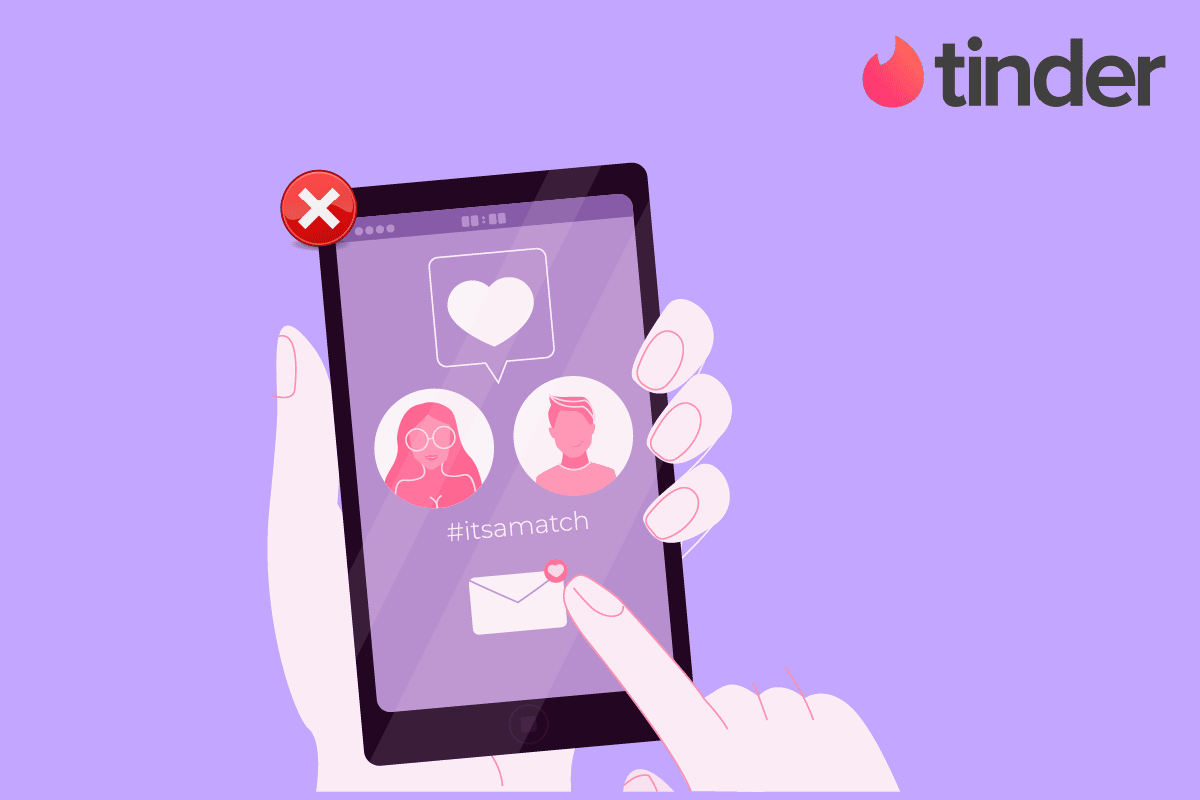
Indholdsfortegnelse
Sådan rettes Tinder-matches forsvundet på Android
De sandsynlige årsager til, at kampene kan være forsvundet på Tinder-appen, er angivet i dette afsnit.
-
Match har afbrudt- Matchet har enten afsluttet forholdet eller skal have slettet kontoen. I nogle tilfælde kan kampen blive forbudt af Tinder-appen, hvis de ikke har forpligtet sig til vilkårene.
-
Problem i matchlisten – Din matchliste kan enten være orienteret forkert, og du finder muligvis ikke matchen på listen. I andre tilfælde skulle søgefeltet have stået åbent eller urenset; gør dette til en hindring for at finde matcherne. Ellers burde matchlisten have overskredet den maksimalt tilladte liste af dig og dit match.
-
Umatchede ved et uheld – I nogle tilfælde kan du eller dit match have swipet til venstre ved et uheld og dermed annulleret kampen.
-
Slettede beskeder- Beskederne i din samtale kan blive slettet af dig eller dit match, og du kan finde det svært at tale med din match.
-
Bugs i Tinder-appen – I nogle tilfælde kan fejlene i Tinder-appen være en væsentlig årsag til problemet, og du kan ikke rette Tinder-matches forsvundet problem. Almindelige årsager inkluderer den frygtede Tinder 5000-fejl eller en korrupt versionsopdatering. I andre tilfælde kan fejlen være uidentificeret og dermed uløst.
-
Medlemskab – Det månedlige medlemskab og andre tilbud givet af Tinder-appen burde ikke have været gjort krav på, og du kan komme til at stå over for dette problem.
-
Match er en bot- Matchen er muligvis ikke en rigtig person, men en bot og burde have været forbudt af Tinder-appen.
-
Serverproblemer- Tinder-appen burde have stået over for et serverafbrydelse og være under vedligeholdelse.
Bemærk: Da smartphones ikke har den samme indstillingsmulighed, og de varierer fra producent til producent, skal du derfor sikre dig de korrekte indstillinger, før du ændrer evt. For at forklare instruktionerne i artiklen overvejes en Samsung Galaxy A21s-telefon. Indstillingerne og displayet kan variere på din telefon afhængigt af producenten.
Metode 1: Grundlæggende fejlfindingsmetoder
De grundlæggende fejlfindingsmetoder, der er angivet i dette afsnit, vil hjælpe med at rette de fejl, der forårsager, at Tinder-meddelelsen forsvandt problem med Tinder-matchene.
1A. Genstart appen efter nogen tid
Hvis appen sidder fast på samme side i lang tid, kan det skyldes en kortvarig fejl eller softwareproblemer. For at løse problemet med Tinder-kampe, der ikke vises, kan du prøve at tjekke kampene efter et stykke tid.
1B. Luk baggrundsapps
Baggrundsapps kan være et svar på spørgsmålet om, hvorfor alle mine Tinder-matches forsvandt. Hvis mange apps er åbne på din telefon, står du muligvis over for problemet på grund af deres interferens. Du kan prøve at lukke apps i baggrunden for at løse problemet med Tinder-matches.
1. Tryk på opgavevisningsikonet i nederste venstre hjørne af telefonen, og tryk på Luk alt for at lukke baggrundsapps.
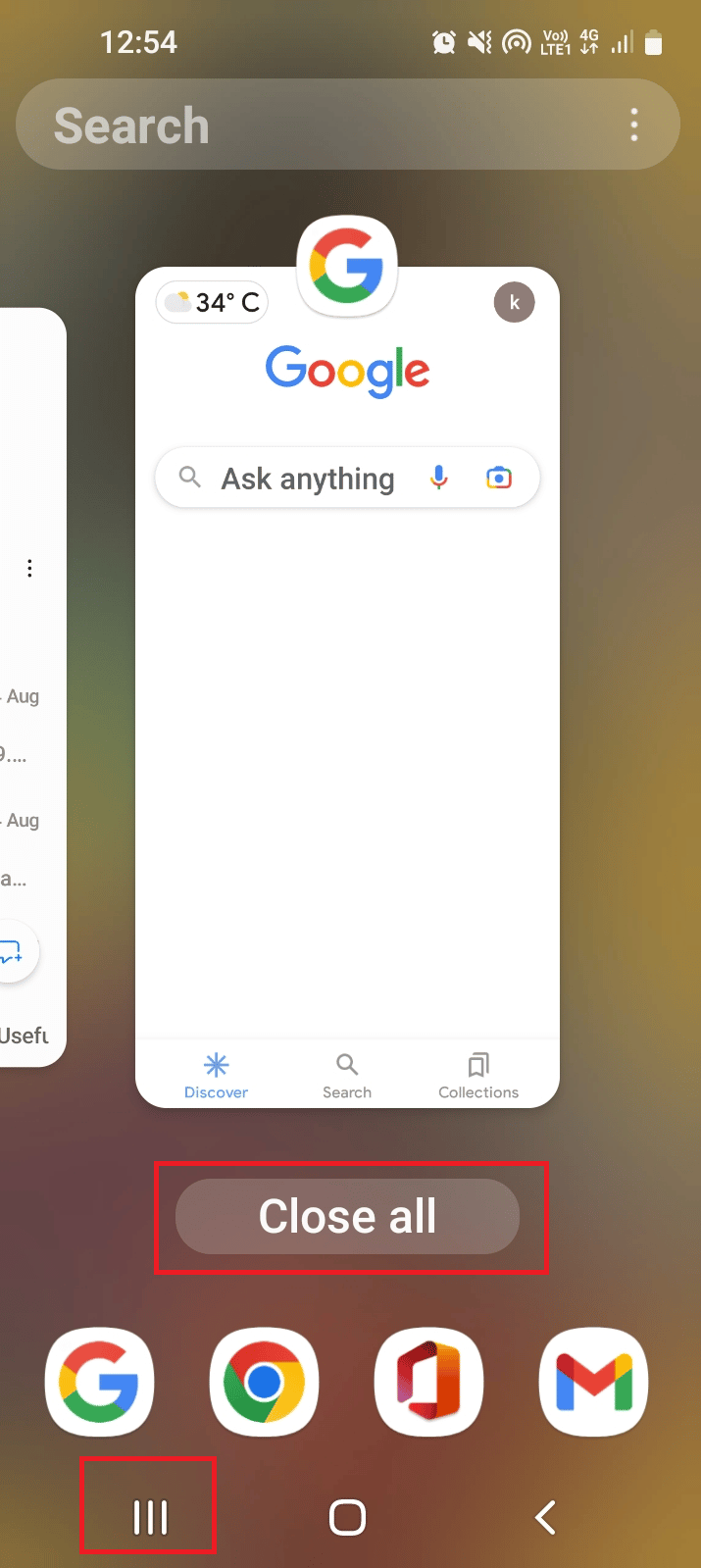
1C. Tjek Tinder-serverstatus
Hvis Tinder er nede på grund af vedligeholdelse, eller hvis der er en serverafbrydelse på grund af et for stort antal brugere, kan Tinder-meddelelsen forsvinde et problem. Du kan tjekke status for Tinder-serveren ved hjælp af enhver tjeneste.
1. Tryk på Windows-tasten, søg efter Google Chrome-appen, og tryk på Enter-tasten for at starte appen.
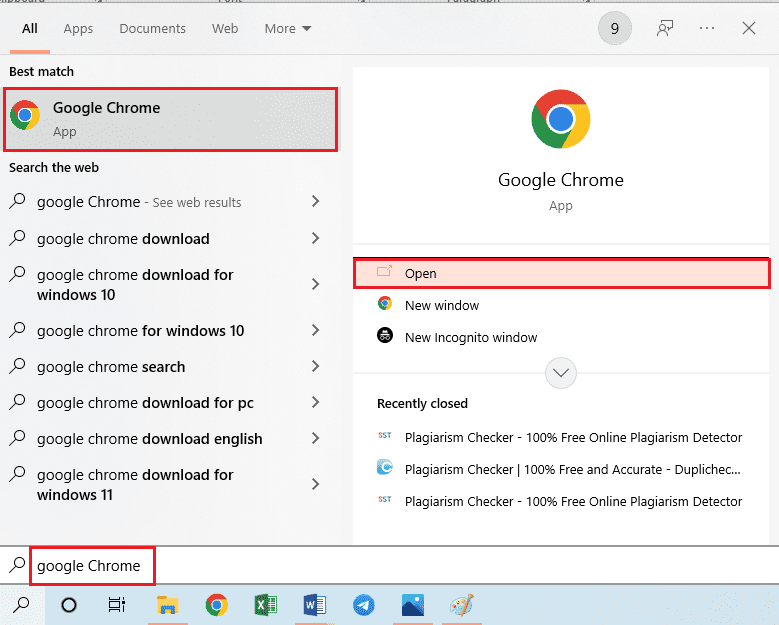
2. Åbn Tinder-serverstatus hjemmeside og kontroller, om serveren er funktionel på resultatsiden.

1D. Genstart telefonen
For at løse problemet og rydde fejlene fra andre apps på din telefon, kan du prøve at genstarte telefonen.
1. Tryk på tænd/sluk-knappen på siden, og tryk på ikonet Genstart.
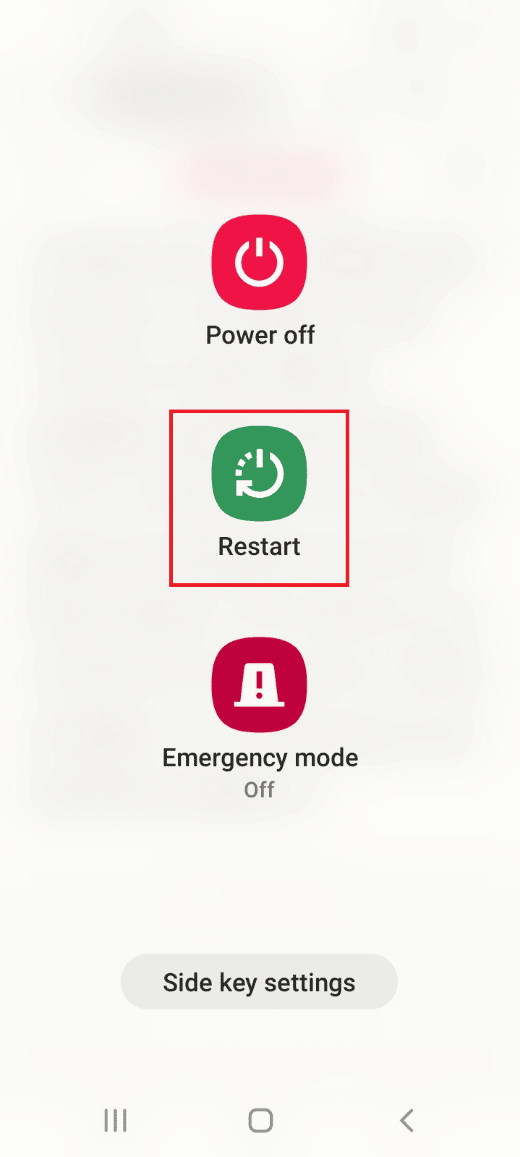
2. Tryk på Genstart-ikonet på bekræftelsessiden igen for at genstarte telefonen.
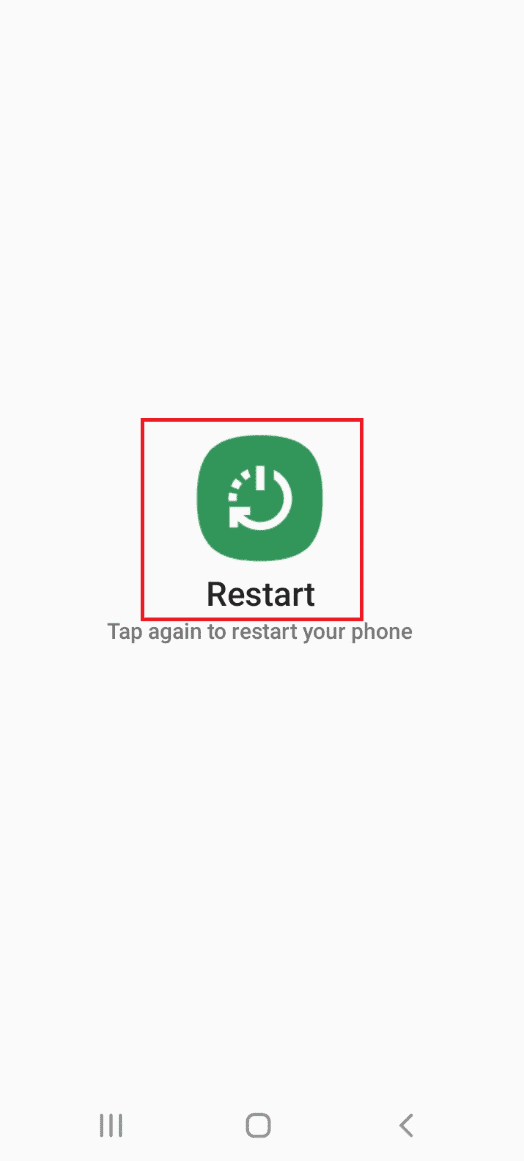
1E. Brug webversion
Hvis brugen af Tinder-appen forårsager problemet, kan du prøve at bruge webversionen af Tinder-platformen.
1. Start Google Chrome-appen som anvist tidligere.
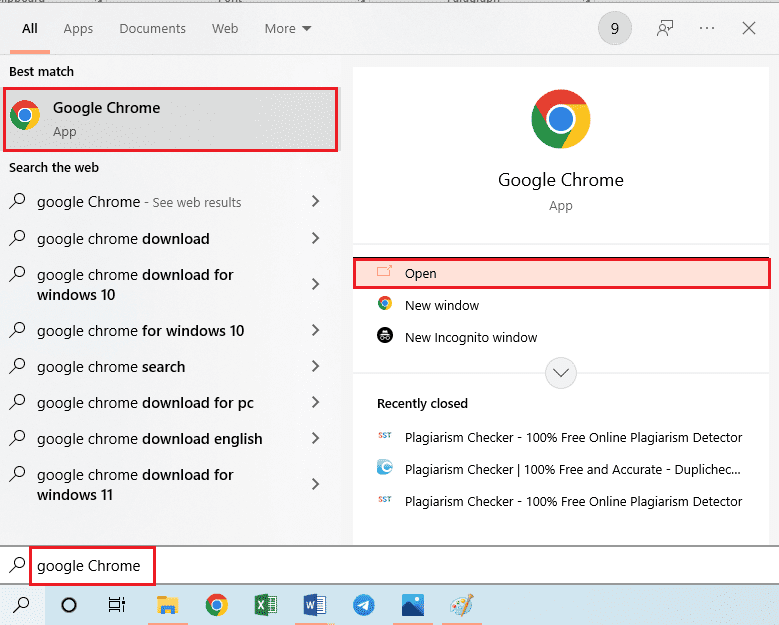
2. Åbn den officielle hjemmeside for tinder platform og klik på Log ind-knappen øverst.
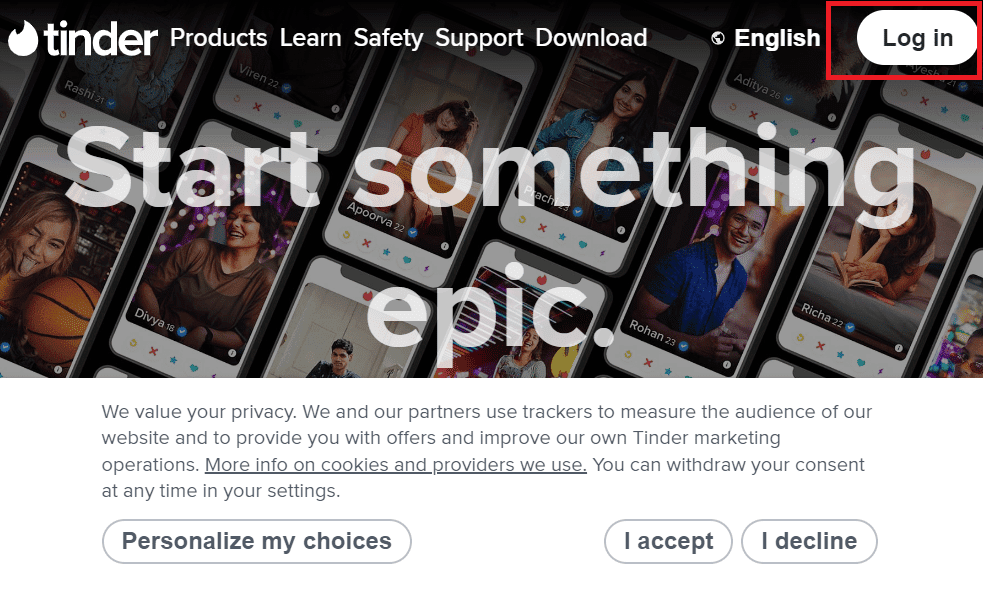
3. Vælg login-metoden, og angiv legitimationsoplysningerne for at logge ind på din Tinder-konto.
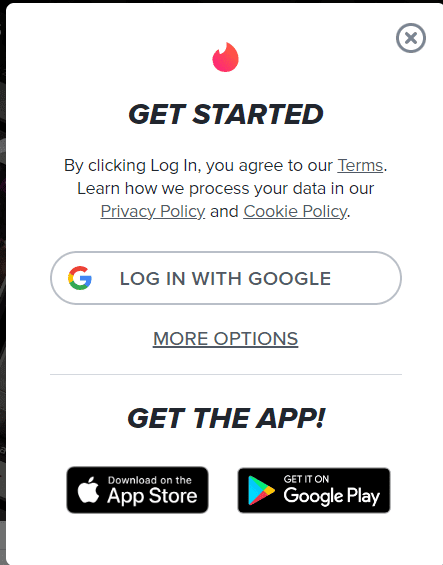
1F. Deaktiver VPN-tjeneste
Brug af en VPN-tjeneste på din enhed kan hindre Tinder-appen eller -webstedet. For at løse Tinder-matches forsvandt problem; du kan prøve at deaktivere VPN-tjenesten på din pc ved at bruge linket her.

Metode 2: Fejlfinding af internetforbindelse
En af hovedårsagerne til problemet i Tinder-appen er den ukorrekte og ustabile internetforbindelse. Du kan bruge metoderne i dette afsnit til at løse problemerne i den internetforbindelse, du har tilsluttet din enhed til. Læs vores ultimative smartphone-fejlfindingsvejledning, og følg metode 3 for at fejlfinde internetforbindelse.
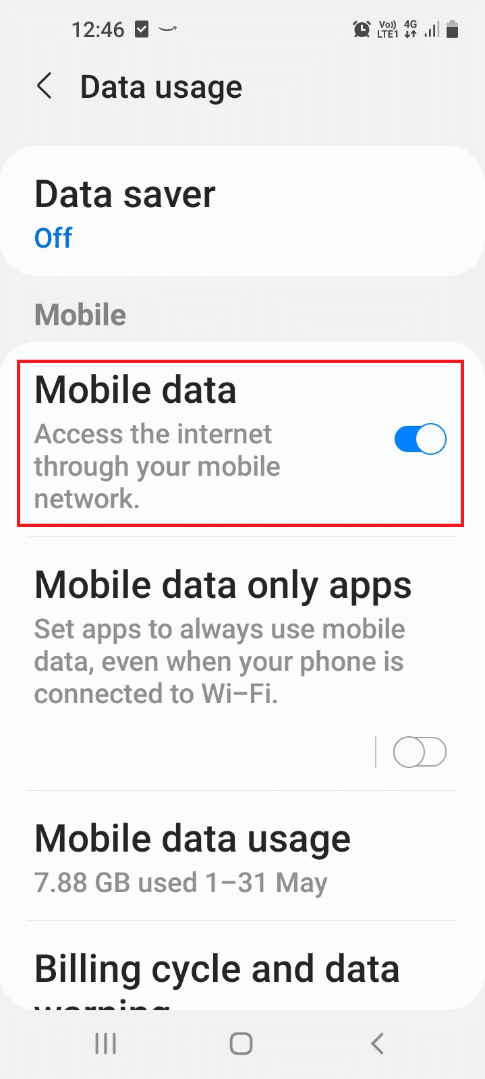
Metode 3: Fejlfinding af Tinder-appen
Indstillingerne i Tinder-appen kan være forkert konfigureret, og du kan blive udsat for dette problem. Du kan prøve at implementere de metoder, der er angivet i dette afsnit for at fejlfinde og rette Tinder-matches forsvundet problem.
Trin I: Find i matchliste
Den første metode er at finde matchen i din matchliste manuelt. For at gøre dette skal du rydde søgetermerne i søgefeltet og finde matchet manuelt.
1. Træk skærmen opad og tryk på Tinder-appen.
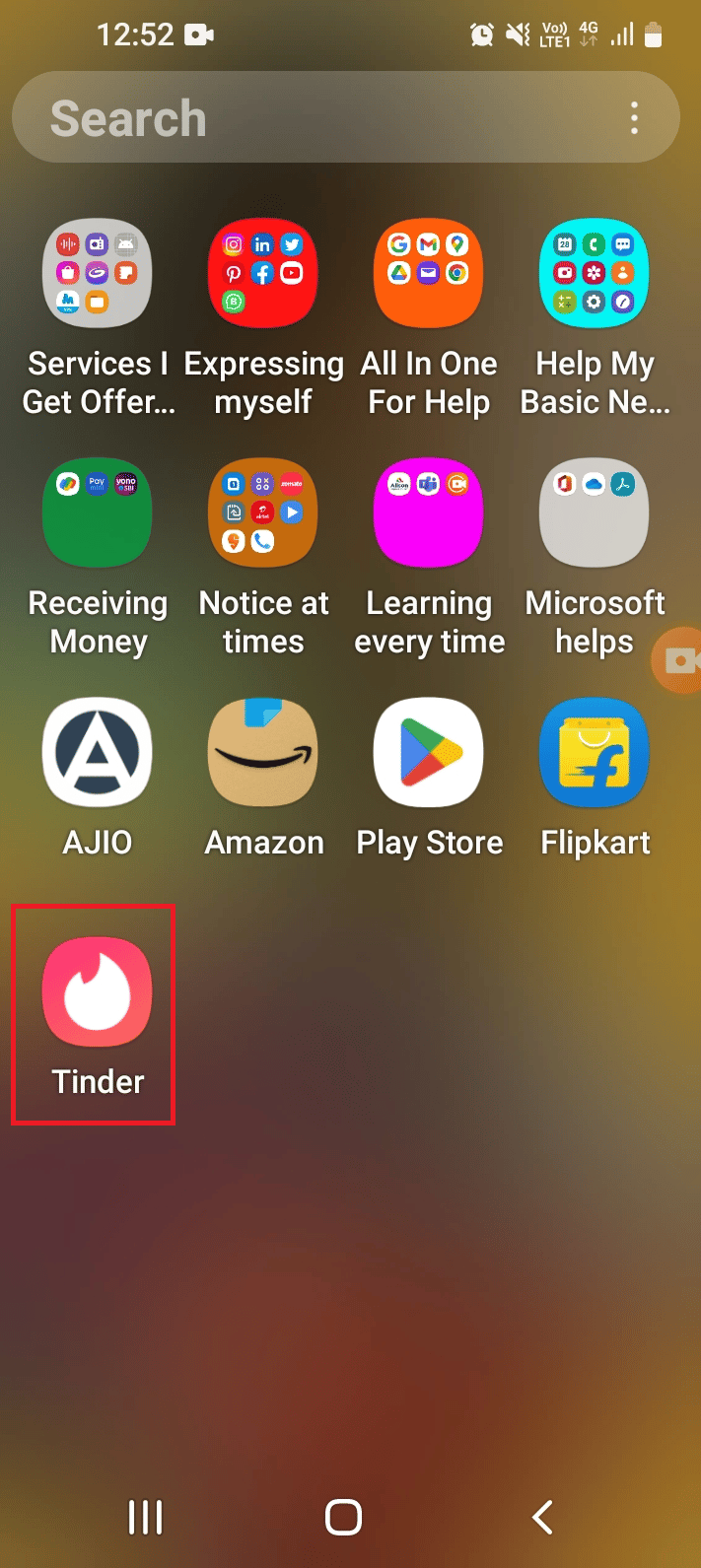
2. Naviger til fanen Matches, ryd søgningerne i søgelinjen, og rul gennem siden for at finde det bestemte match.
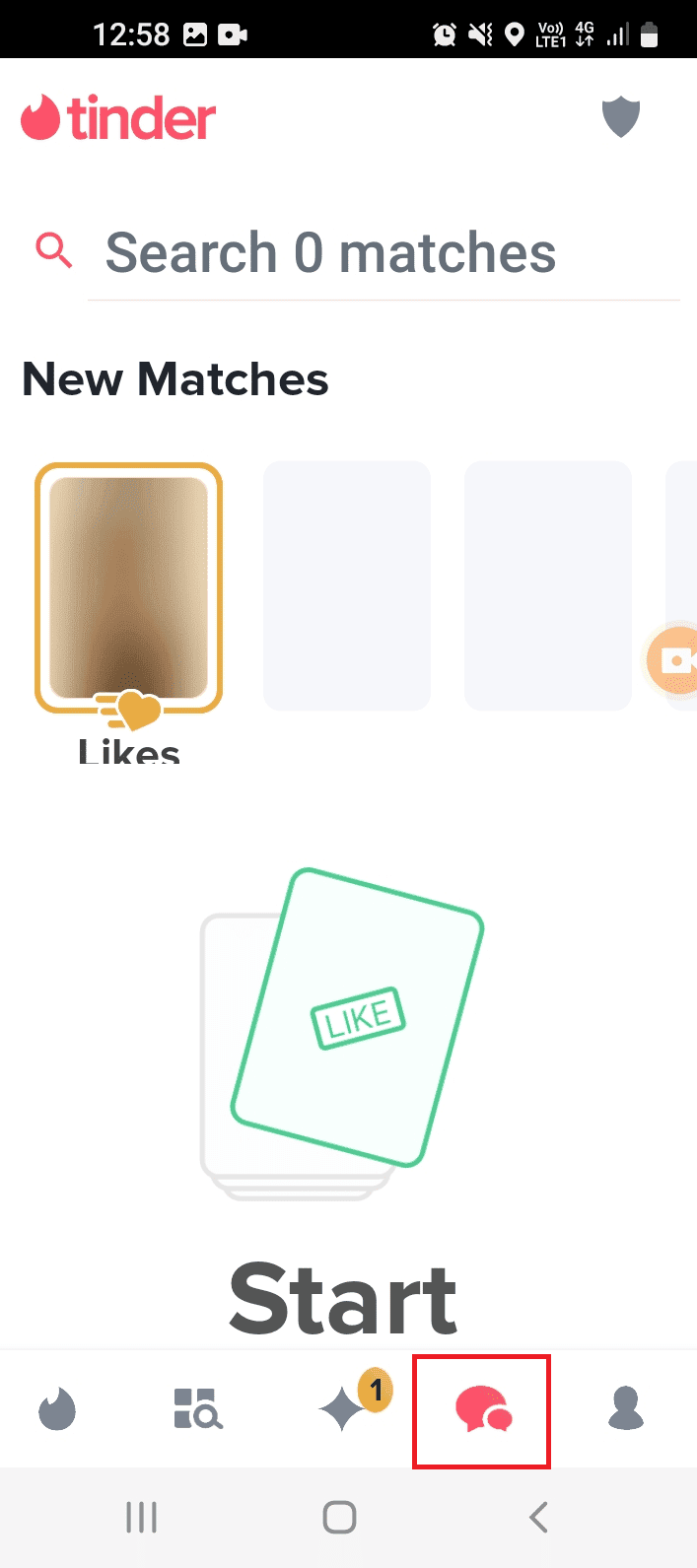
Trin II: Opdater matchlisten
En anden mulighed for at rette op på Tinder-kampe, der ikke dukker op, og fejl med Tinder-appen er at opdatere matchlisten.
1. Åbn Tinder-appen ved at bruge instruktionen givet tidligere.
2. Flyt til fanen Matches og træk skærmen ned for at opdatere matchlisten.
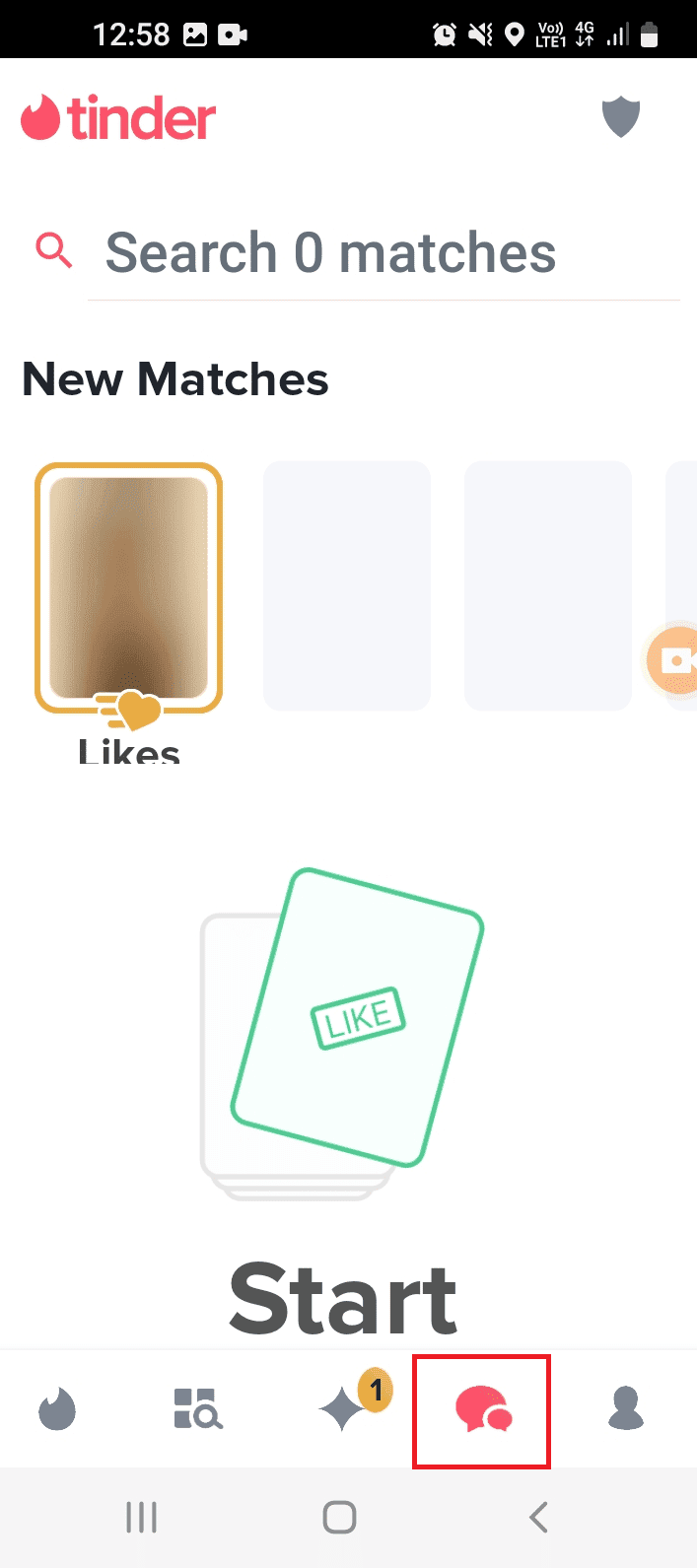
Trin III: Genstart Tinder-appen
Fejl og softwareproblemer er svar på spørgsmålet om, hvorfor alle mine Tinder-matches forsvandt. Hvis Tinder-appen sidder fast på grund af en kortvarig fejl, kan du prøve at genstarte appen for at løse problemet.
1. Brug instruktionen givet tidligere til at lukke baggrundsapps.
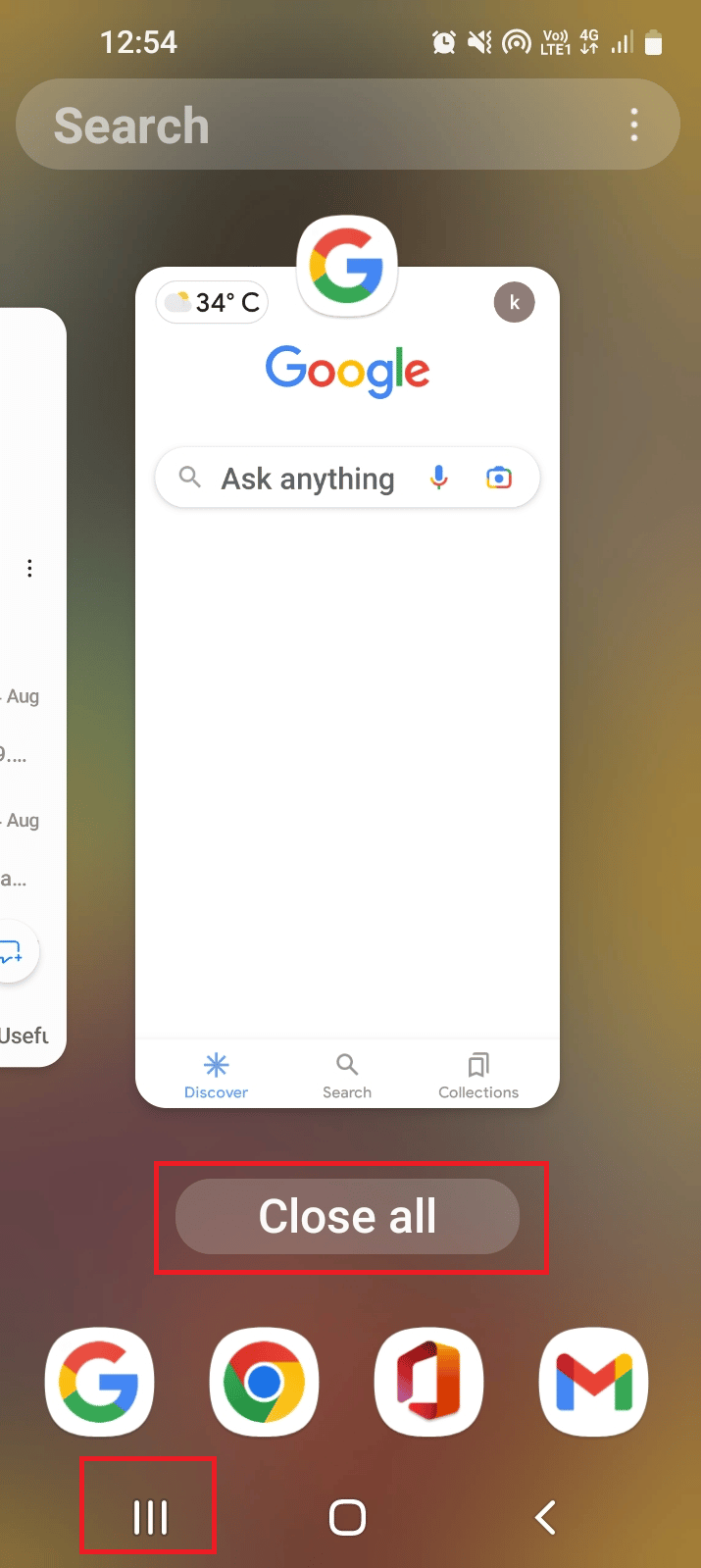
2. Start Tinder-appen.
Trin IV: Log ind på Tinder-appen igen
Hvis du har logget ind på din Tinder-konto på forskellige enheder, kan fejlen med kontoen forårsage problemet. Du kan prøve at logge ind på din konto igen for at løse problemet med Tinder-matches.
1. Åbn Tinder-appen fra appmenuen.
2. Naviger til fanen Profil og tryk på ikonet INDSTILLINGER.
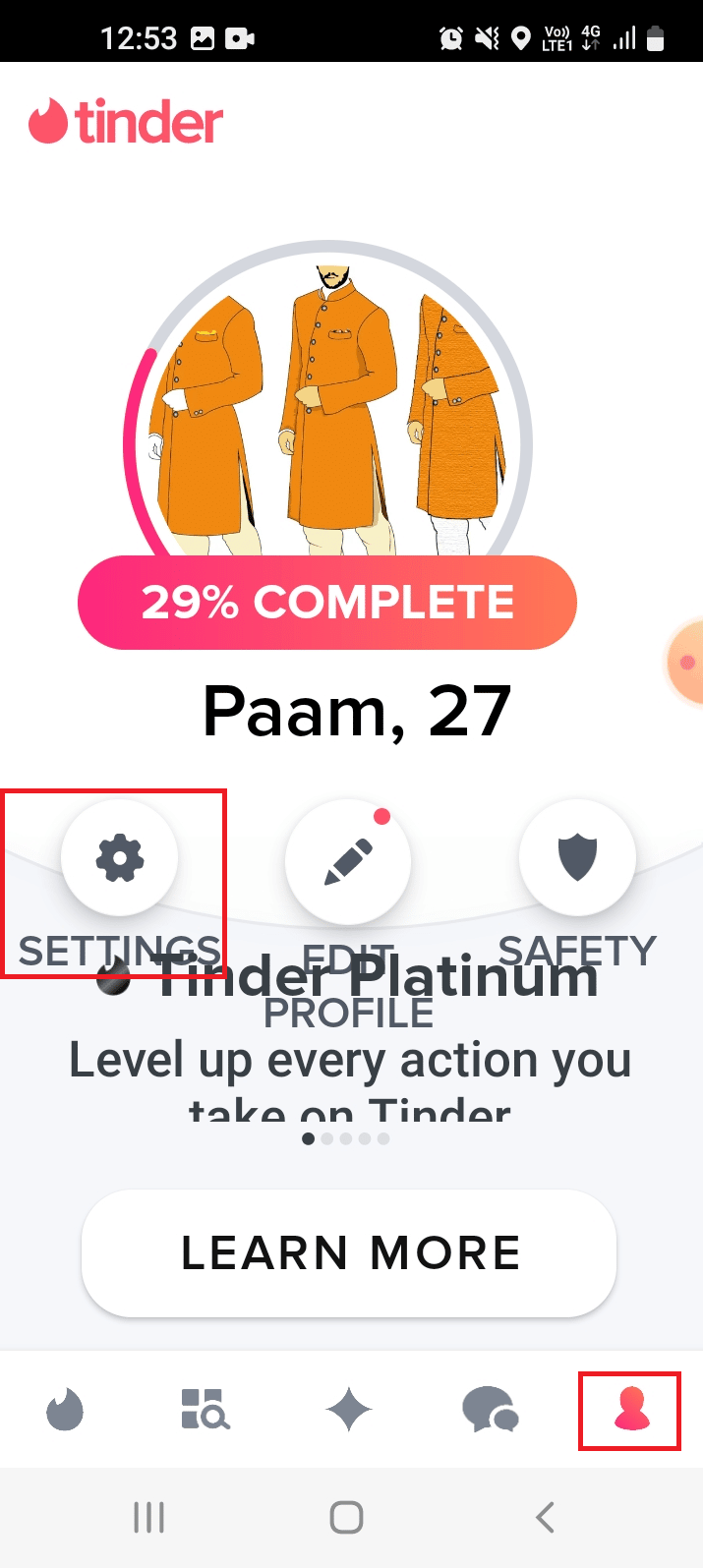
3. Rul ned og tryk på Log ud.
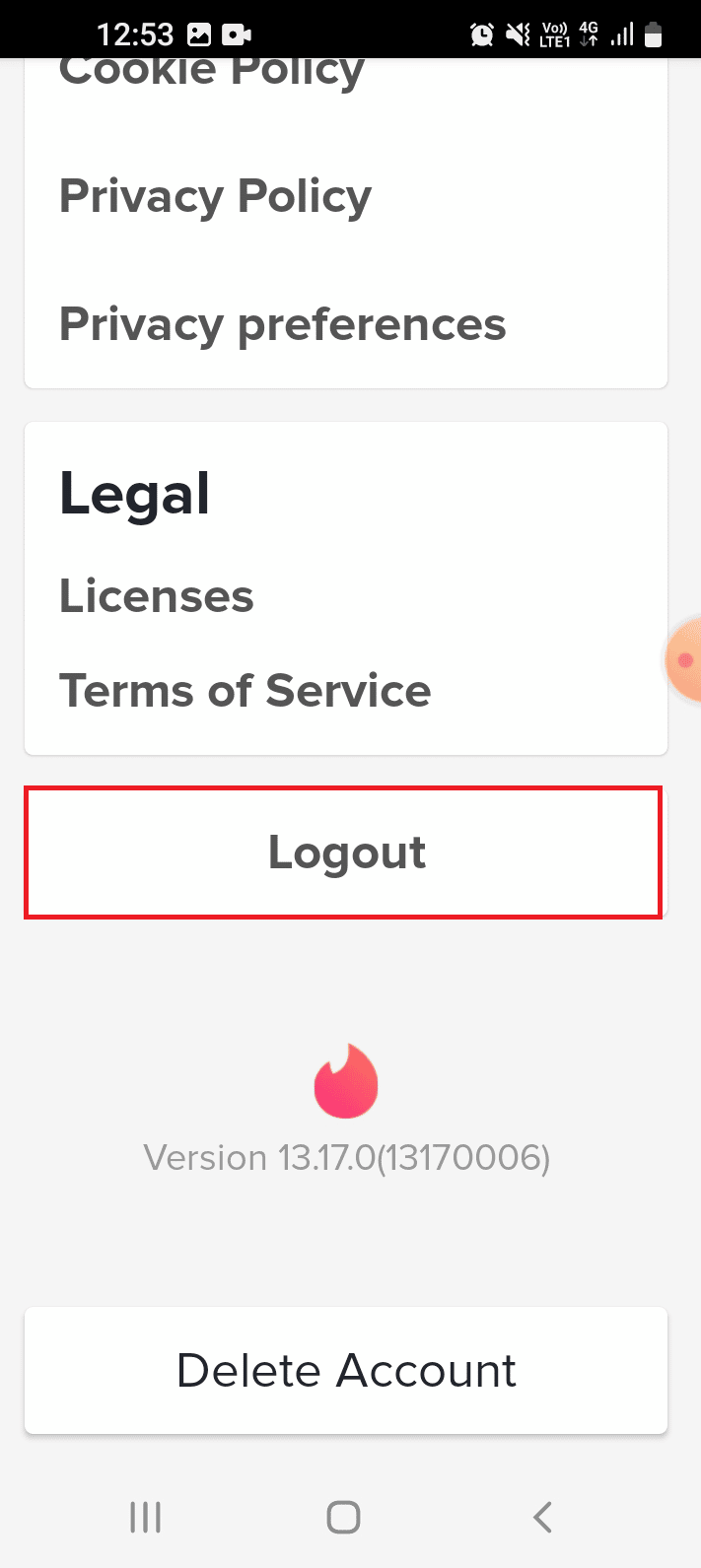
4. Tryk på muligheden GLEM MIG PÅ DENNE ENHED.
Bemærk: Denne mulighed vil hjælpe med at rydde alle de fejl, der kan forårsage, at Tinder-meddelelsen forsvandt i Tinder-brugerkontoen.
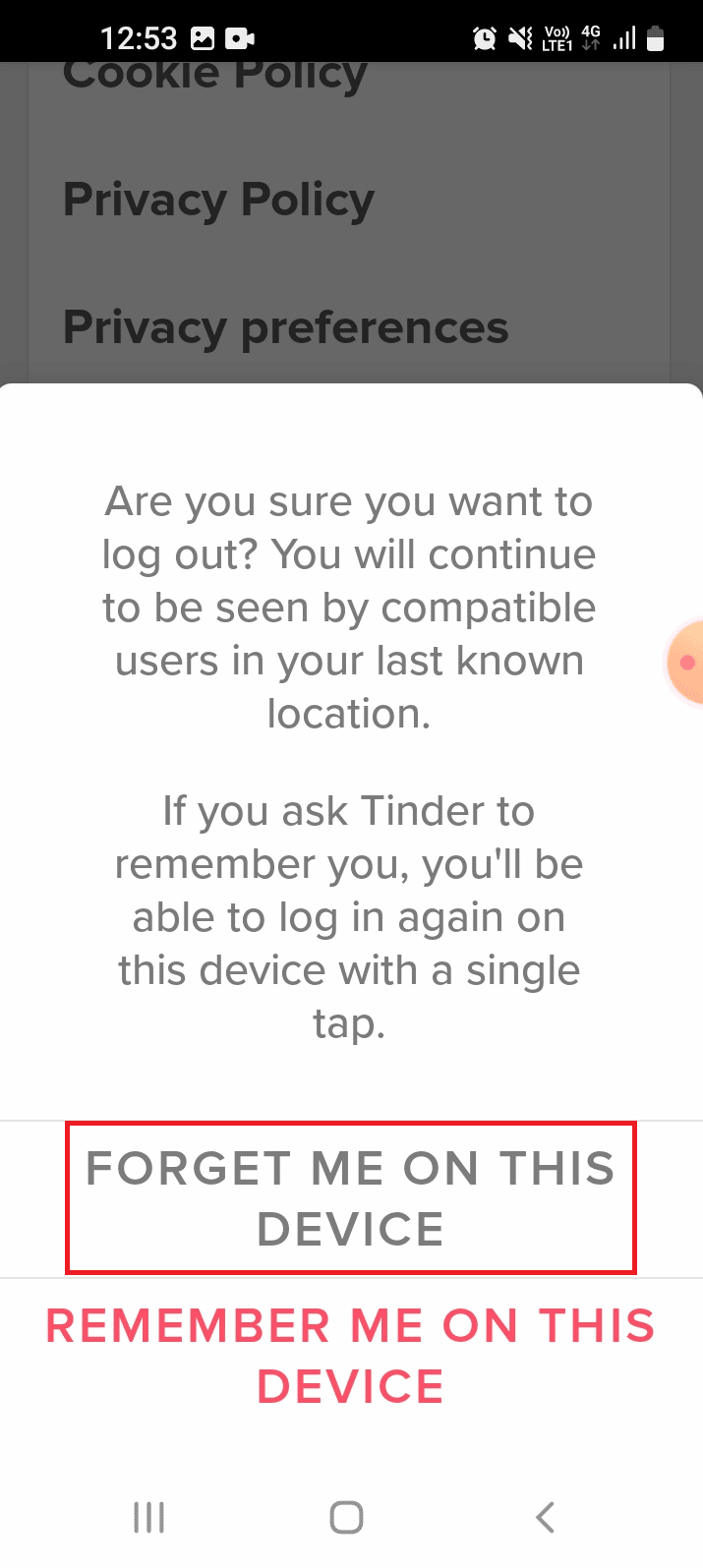
5. Endelig genstart Tinder app ved at følge instruktionerne givet tidligere.
6. Vælg login-metoden, og log ind på din konto ved hjælp af brugeroplysningerne.
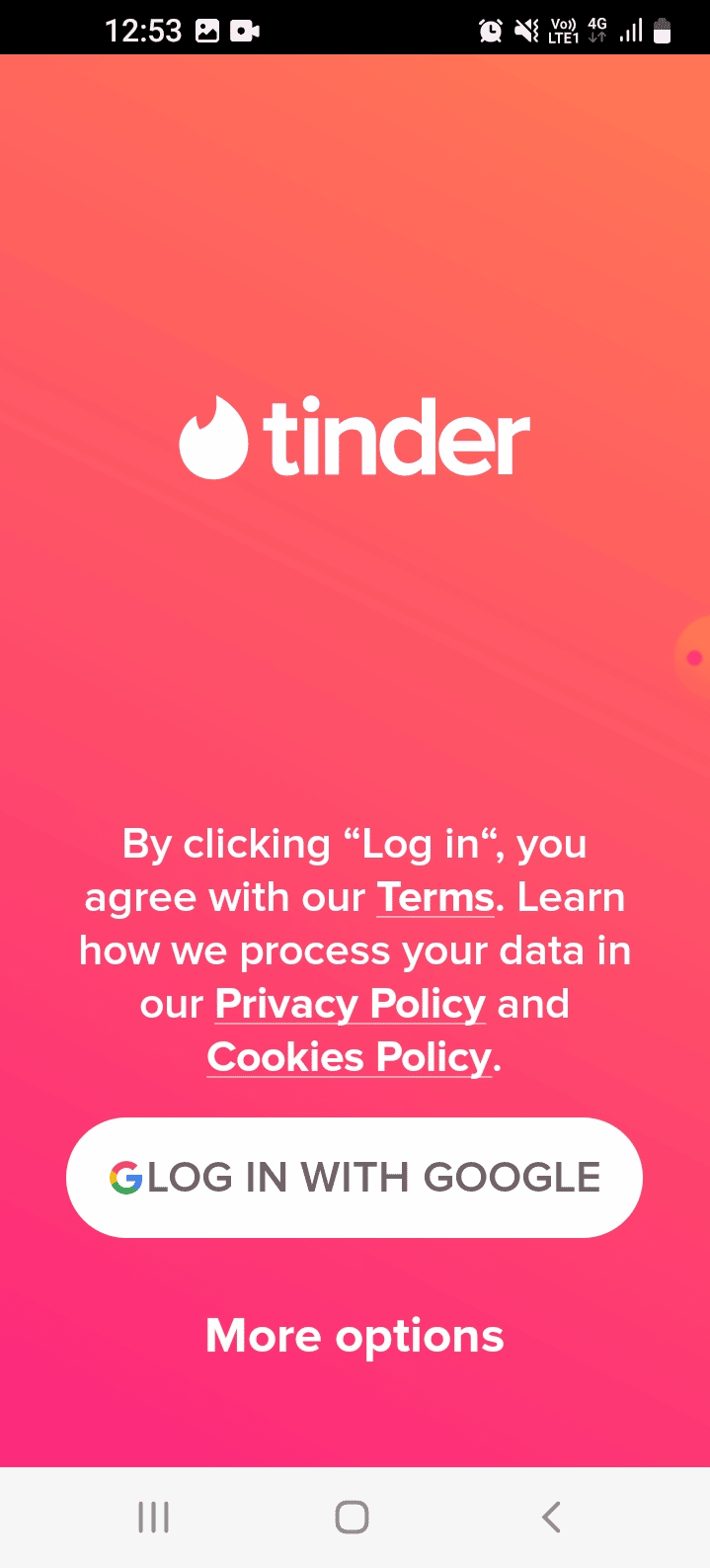
Metode 4: Abonner på Tinder Gold-medlemskab
Et almindeligt abonnement på Tinder giver ikke brugerne en fordel til at skjule deres profil eller få adgang til de matchede profiler. Brug af et Tinder Gold-medlemskab kan hjælpe med at få de forsvundne kampe tilbage på linjen. Alternativt kan du abonnere på Premium-medlemskabsplanen.
1. Følg vejledningen givet tidligere for at åbne Tinder-appen.
2. Flyt til fanen Profil og tryk på indstillingen INDSTILLINGER.
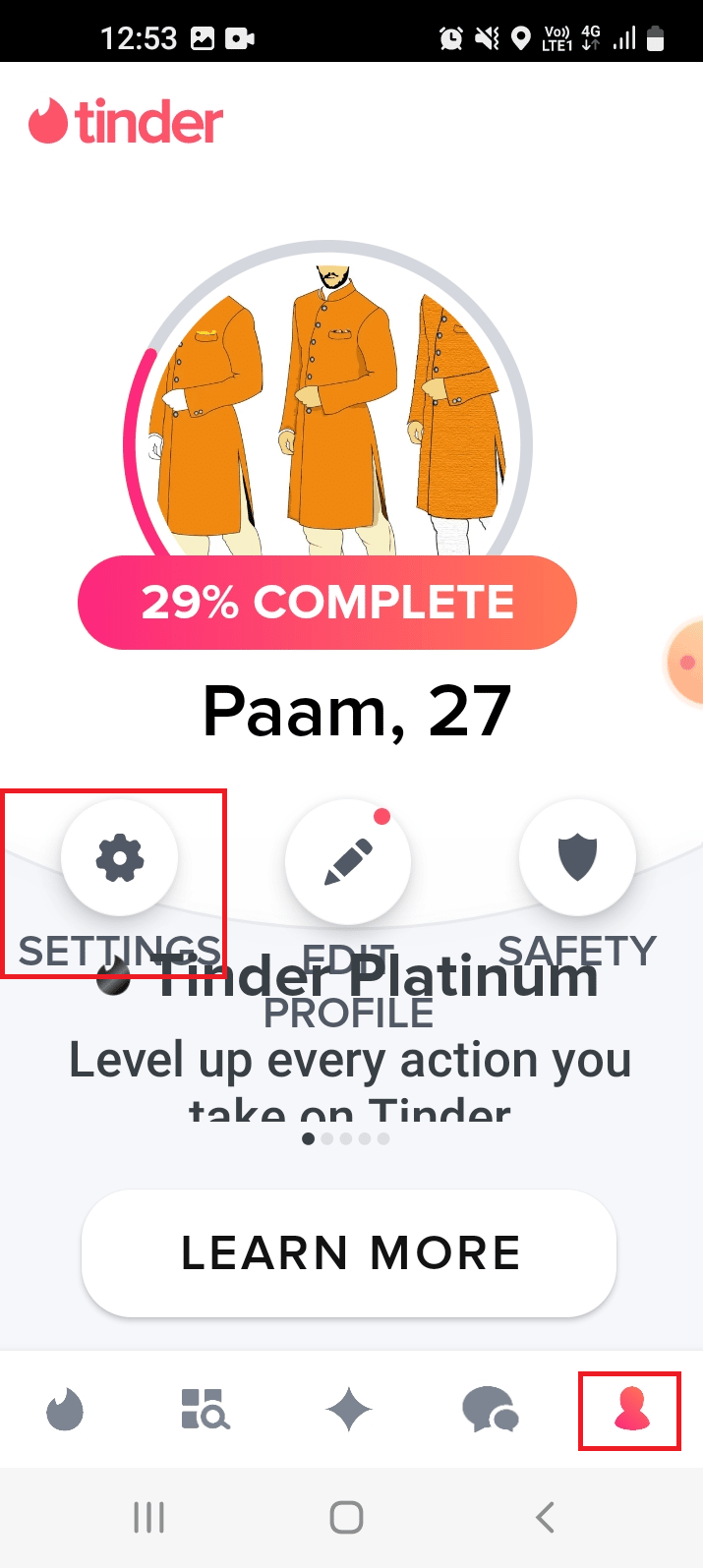
3. Tryk på muligheden tinder GULD for at abonnere på pakken.
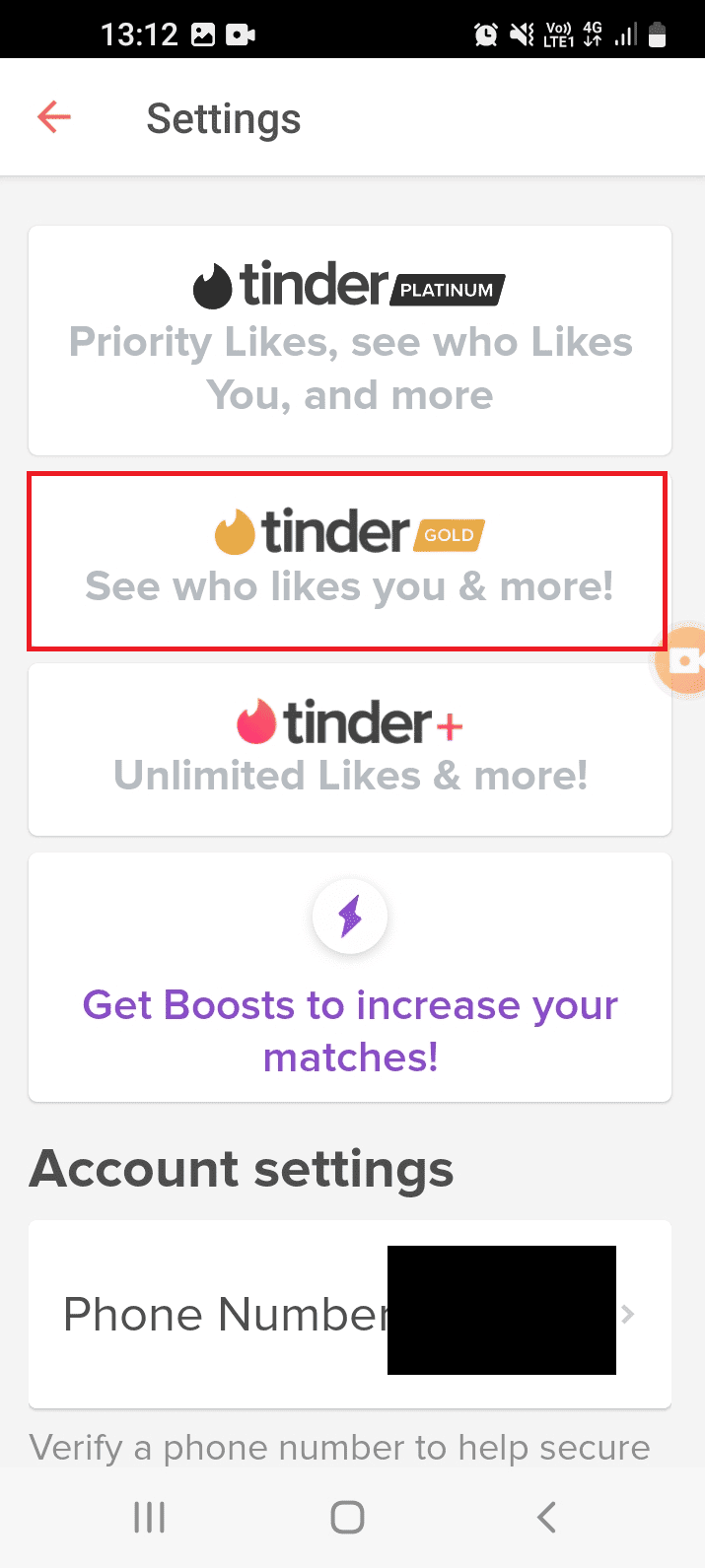
4. Vælg planen, og tryk på knappen Fortsæt.
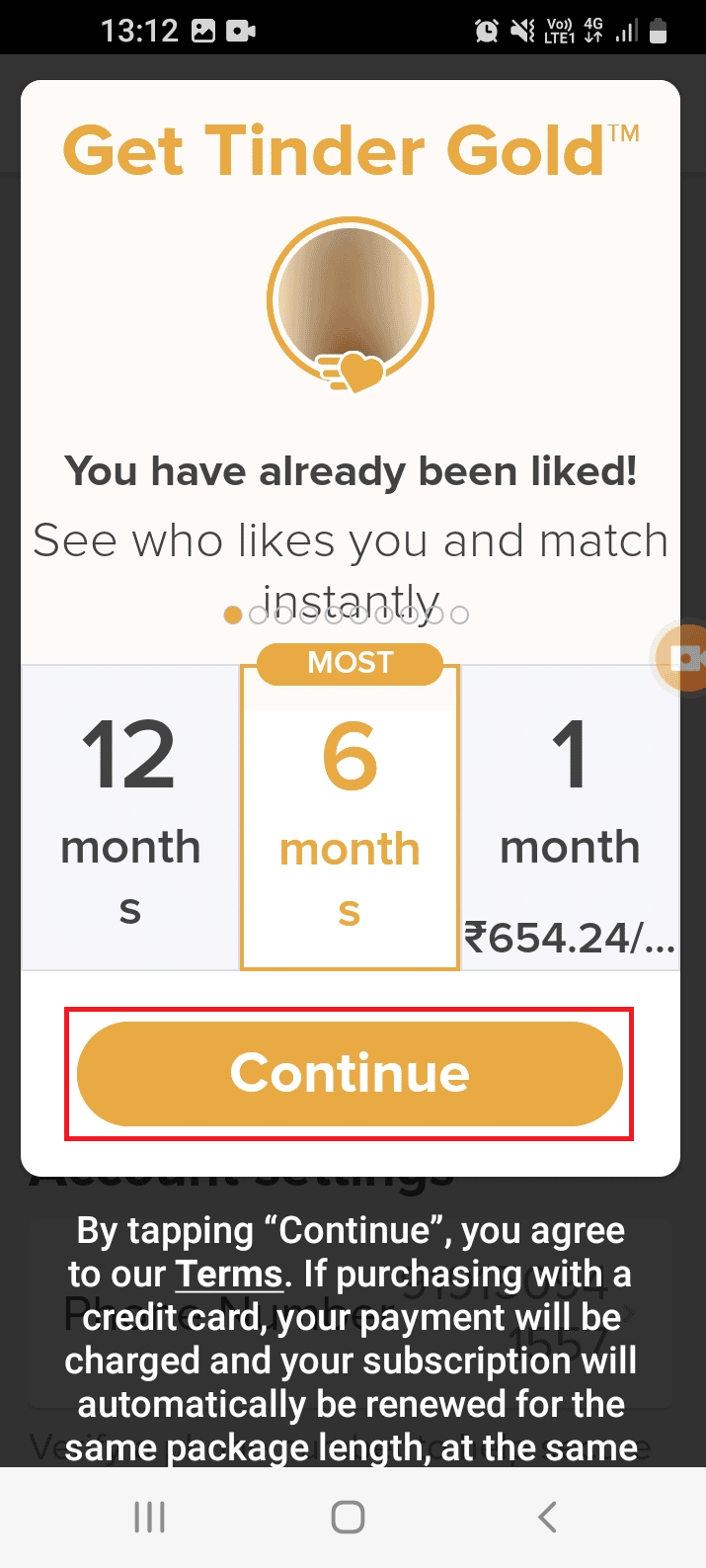
5. Indtast betalingsoplysningerne og fortsæt med at købe medlemskabet.
Metode 5: Rediger apps-indstilling
Hvis problemet i Tinder-appen ikke er løst, kan du prøve at ændre indstillingerne for appen på din telefon for at rette op på, at Tinder-matches forsvandt.
Mulighed I: Force Stop Tinder-appen
Den første mulighed er at tvinge til at stoppe Tinder-appen og derefter genstarte den. Dette ville hjælpe med at rydde problemet og fejl i appen.
1. Åbn appen Indstillinger på din smartphone.
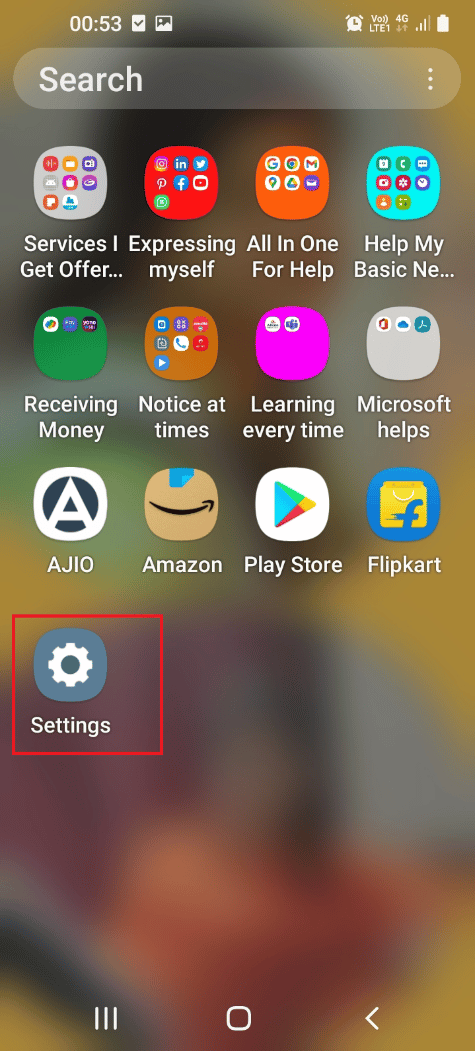
2. Tryk på indstillingen Apps på listen.
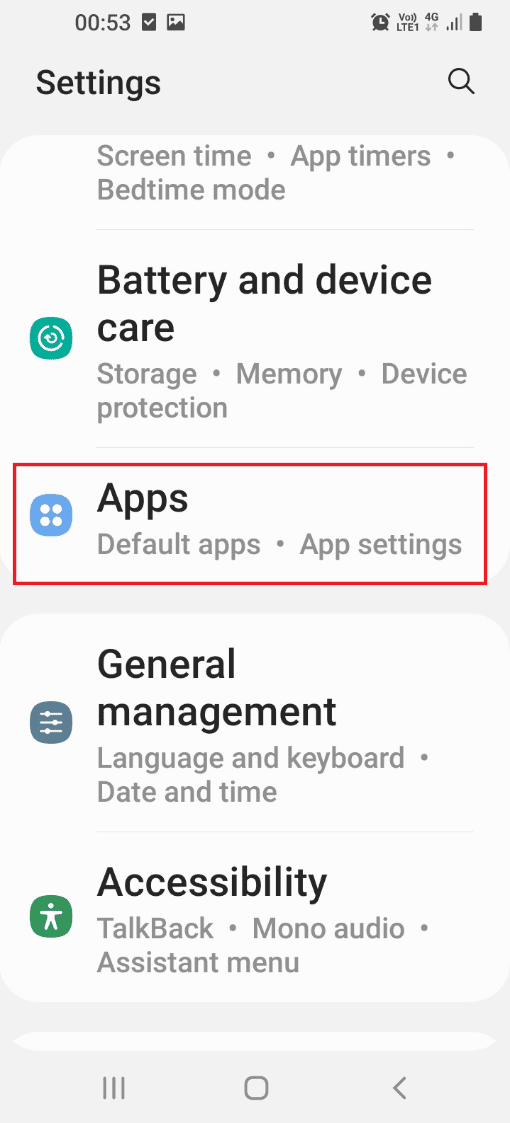
3. Tryk på Tinder-appen.
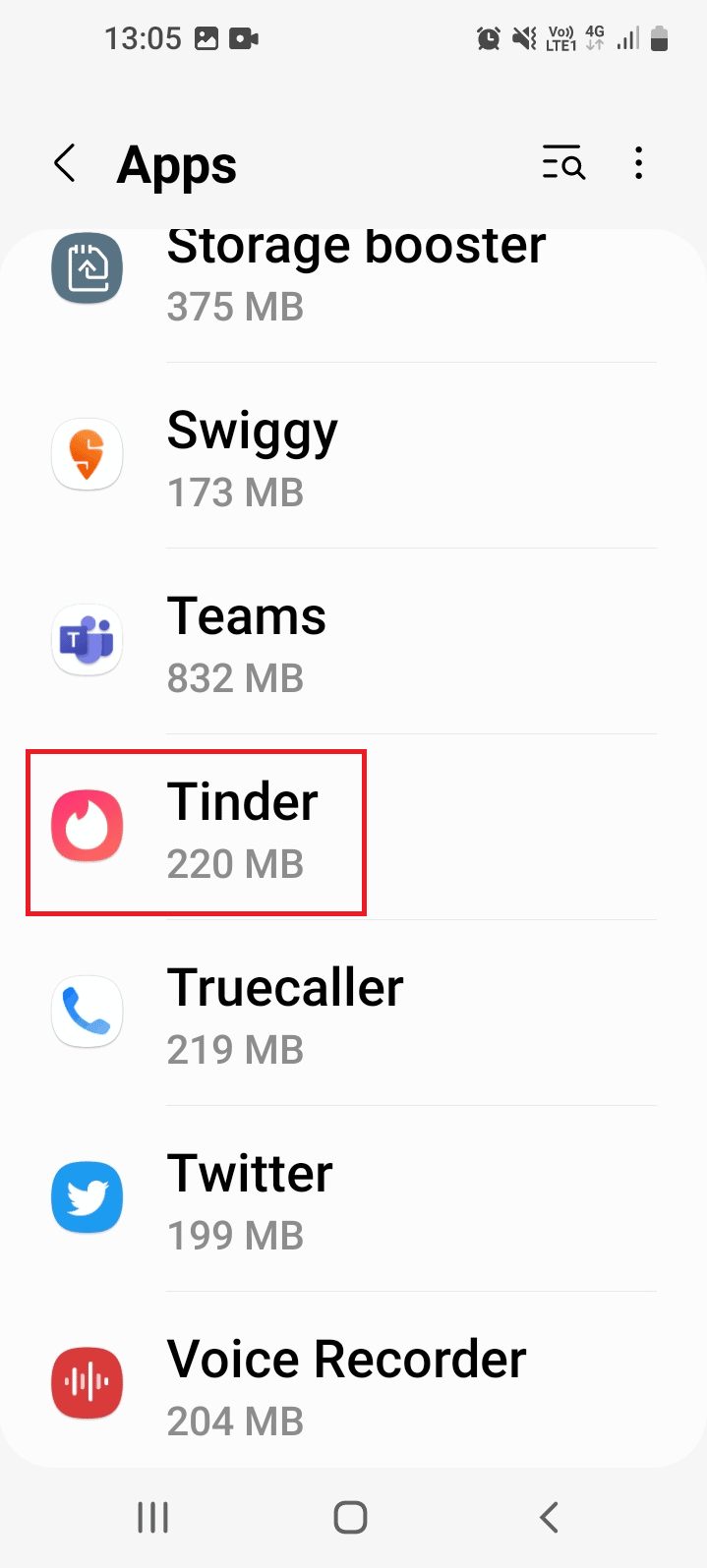
4. Tryk på indstillingen Tving stop i nederste højre hjørne.
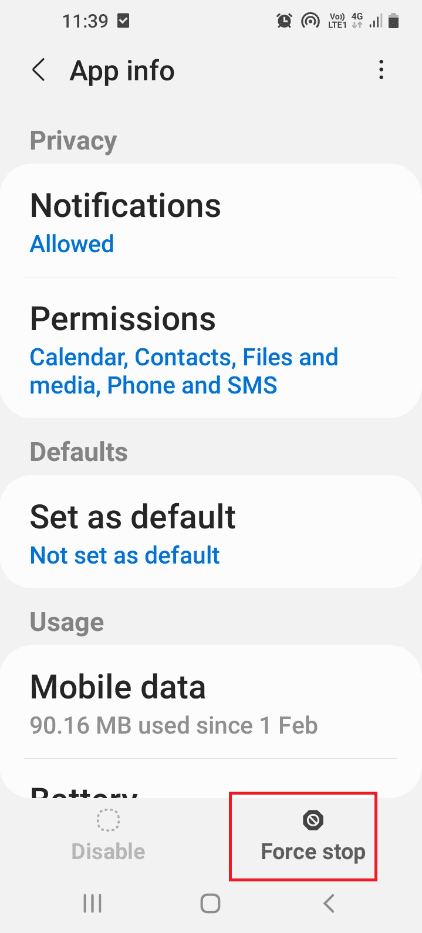
5. Tryk på OK i bekræftelsesmeddelelsen for at tvinge appen til at stoppe.
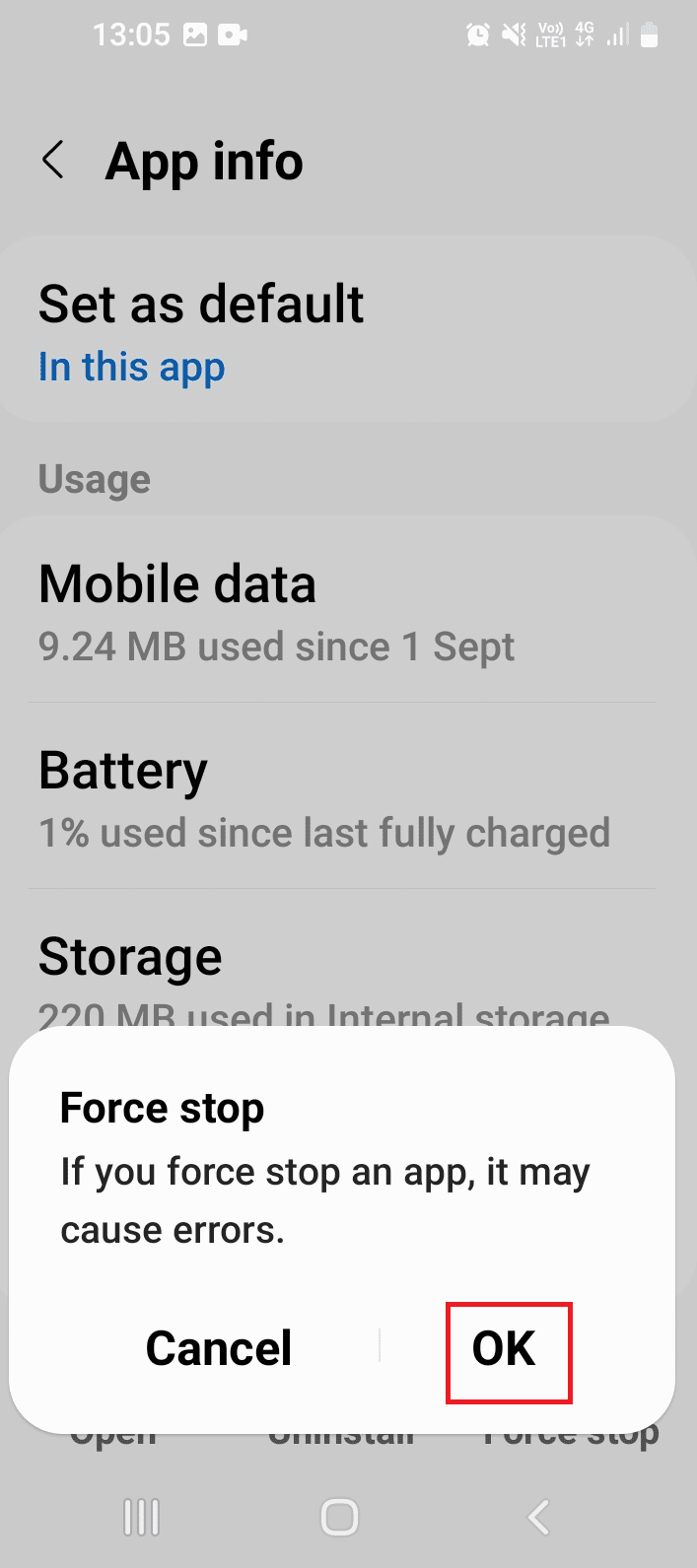
6. Åbn Tinder-appen.
Dette vil løse problemet med Tinder-meddelelsen forsvundet.
Mulighed II: Ryd Tinder App Cache
Hvis Tinder-appen er fyldt med cache-filer, kan du blive udsat for problemer med Tinder-kampe, der ikke vises, og du bliver bekymret over spørgsmålet om, hvorfor alle mine Tinder-matches forsvandt. Du kan rydde cachefilerne for at løse konflikten forårsaget af dem på appen.
1. Start appen Indstillinger.
2. På den viste liste skal du trykke på fanen Apps.
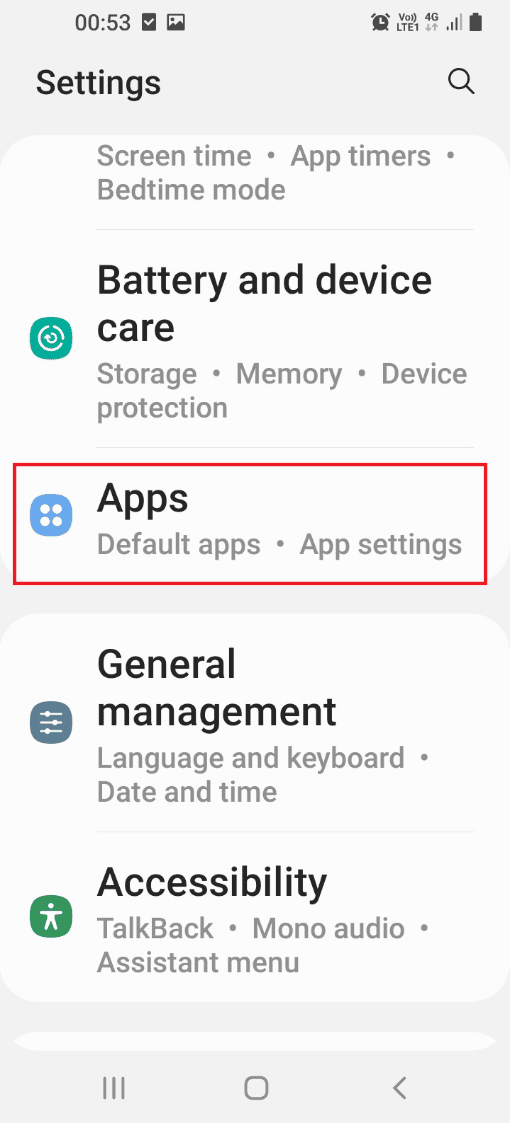
3. Åbn detaljesiden for Tinder-appen.
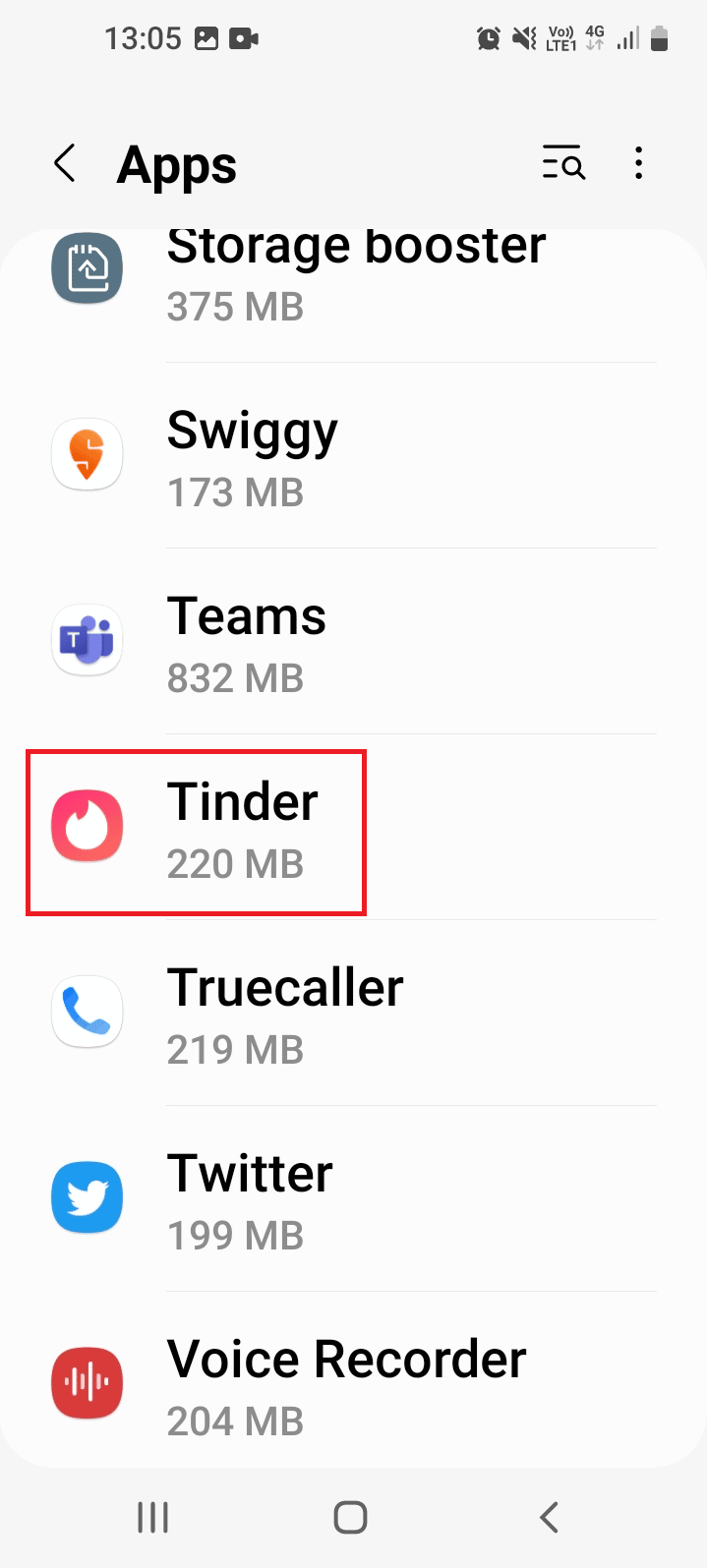
4. I sektionen Brug skal du trykke på fanen Lager.
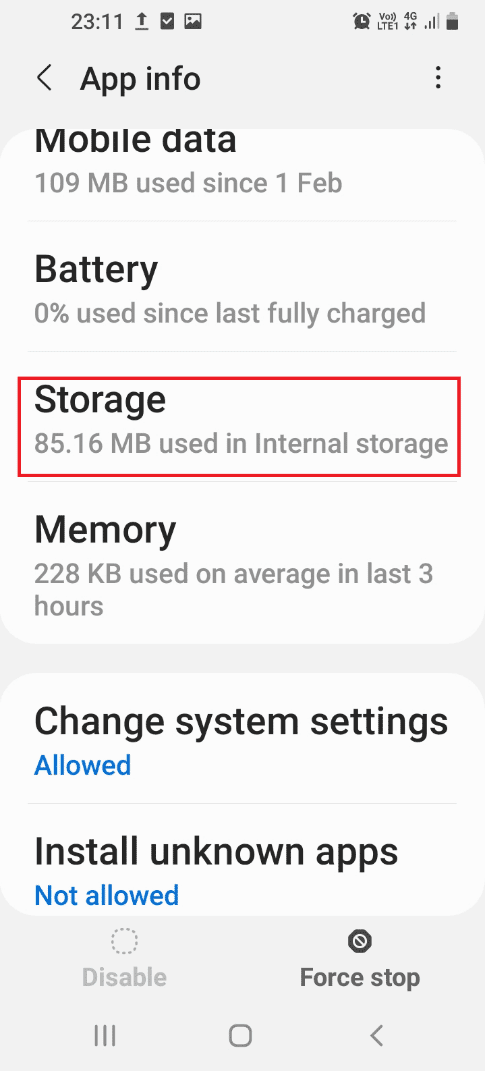
5. Tryk på Ryd cache-indstillingen i nederste højre hjørne for at rydde app-cachen.
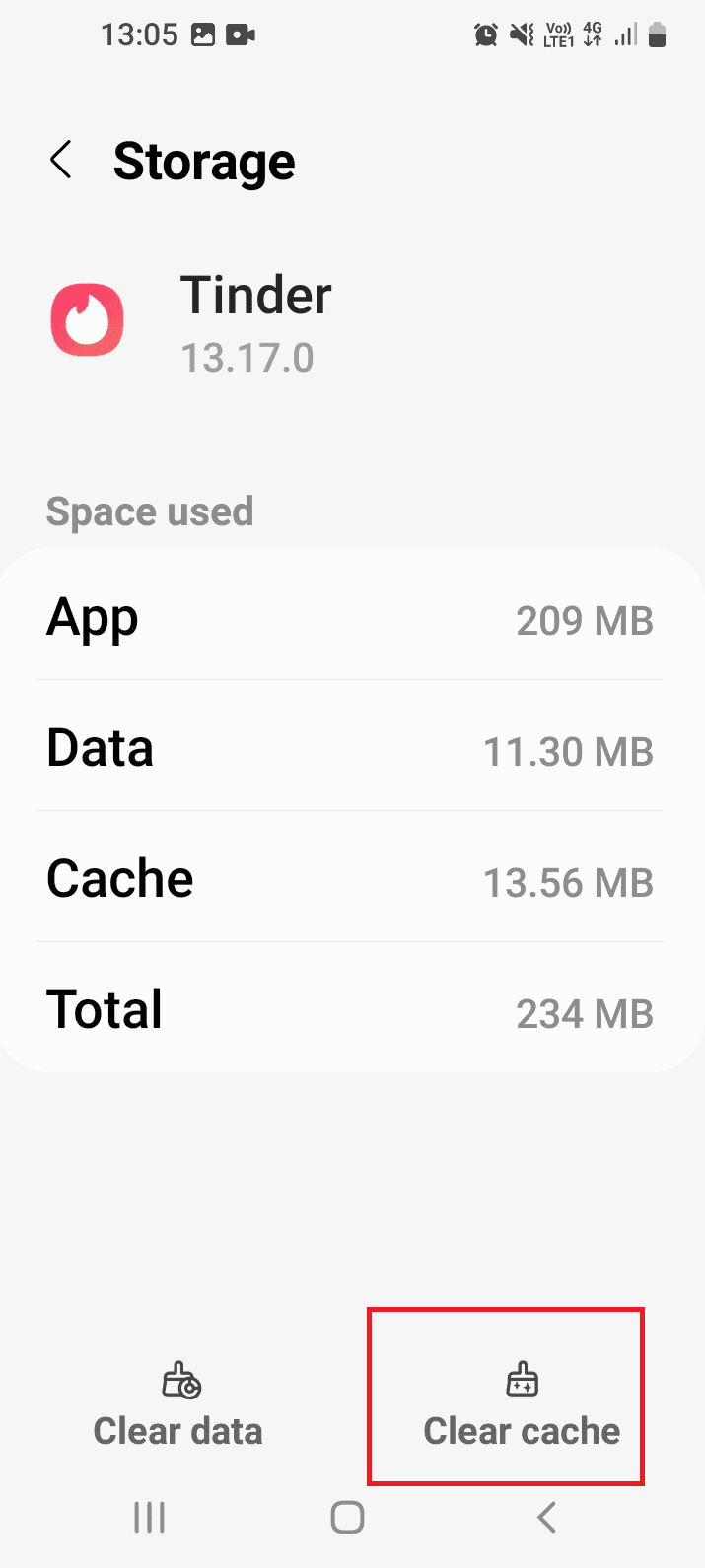
Mulighed III: Slå Placering til
For at sikre, at kampene på Tinder-appen vises, skal du aktivere din placering. Som standard vil Tinder-appen bede dig om at aktivere placeringen af din telefon. Men i nogle modeller, er du nødt til at tænde det manuelt for at reparere Tinder-matches forsvundet.
1. Start appen Android Indstillinger.
2. Tryk på fanen Placering på hovedsiden.
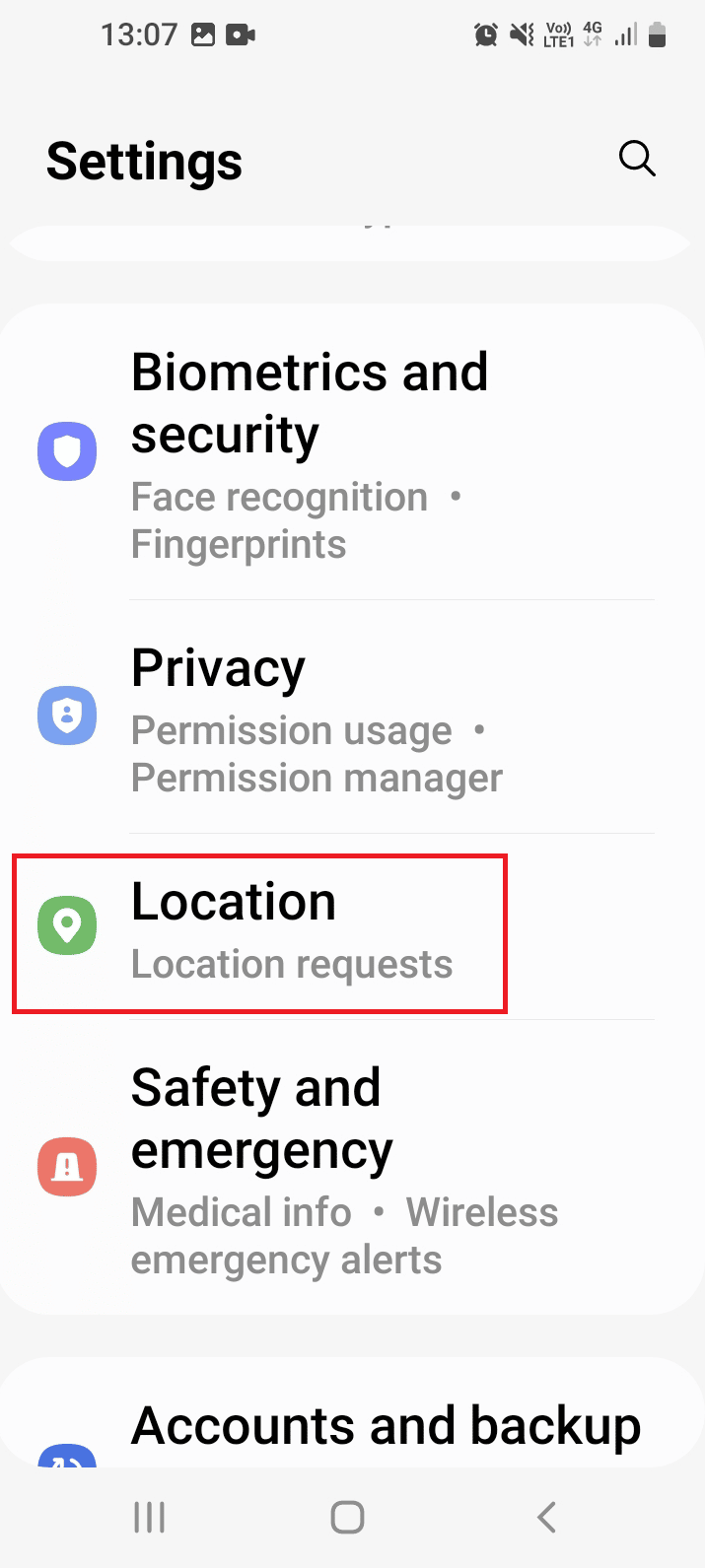
3. Slå indstillingen Placering til og tryk på Tinder-appen på fanen Apptilladelser.
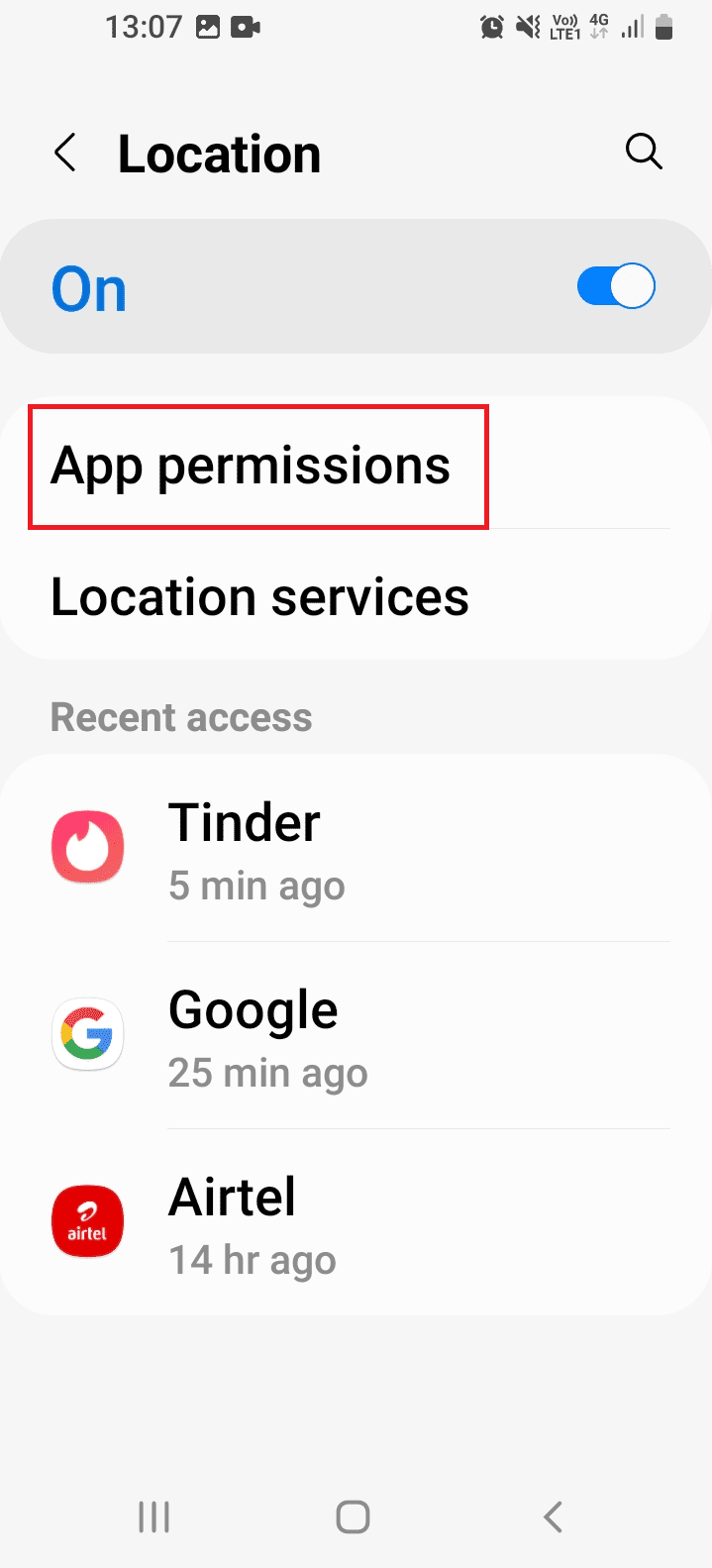
4. Tryk på Tinder-appen på listen.
5. Vælg Tillad kun, mens du bruger denne app.
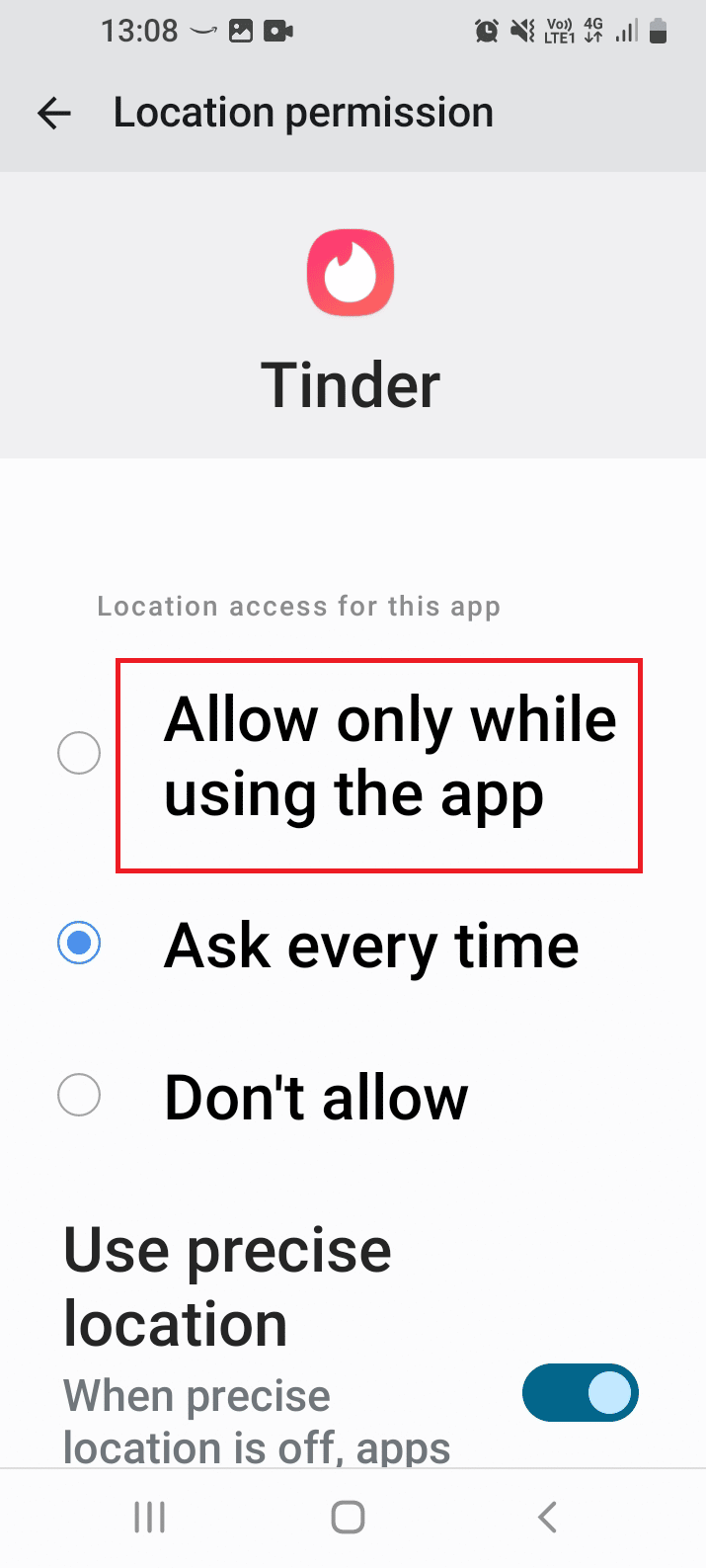
6. Luk alle baggrundsapps ved at bruge instruktionerne givet tidligere, og start Tinder-appen.
Metode 6: Opdater Tinder-appen
Brug af en forældet version af Tinder-appen kan forårsage, at Tinder-meddelelsen er forsvundet. Du kan prøve at opdatere appen ved hjælp af Play Butik for at løse problemet.
1. Træk startskærmen opad, og tryk på Play Butik-appen.
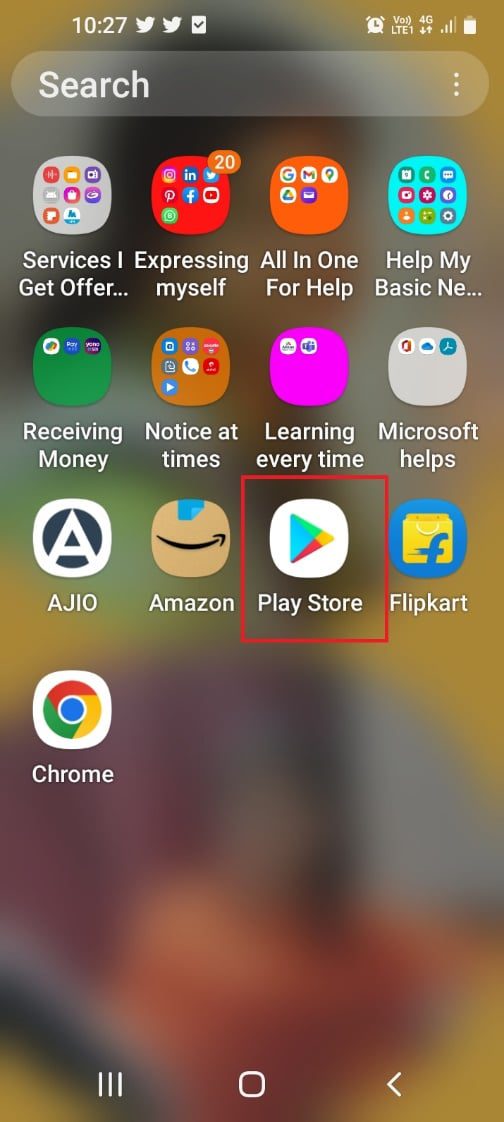
2. Tryk på profilikonet i øverste højre hjørne.
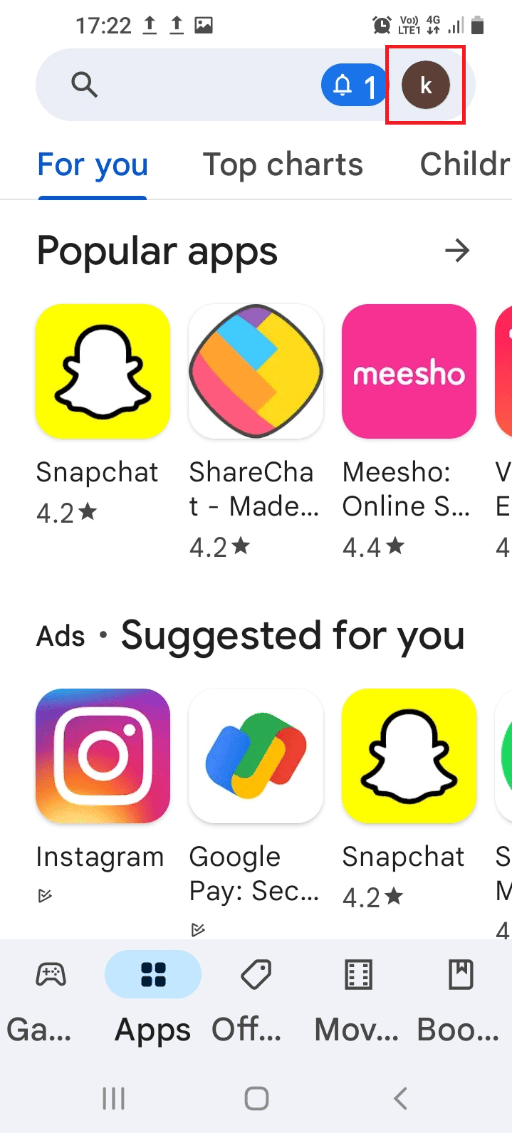
3. Tryk på indstillingen Administrer apps og enhed på listen.
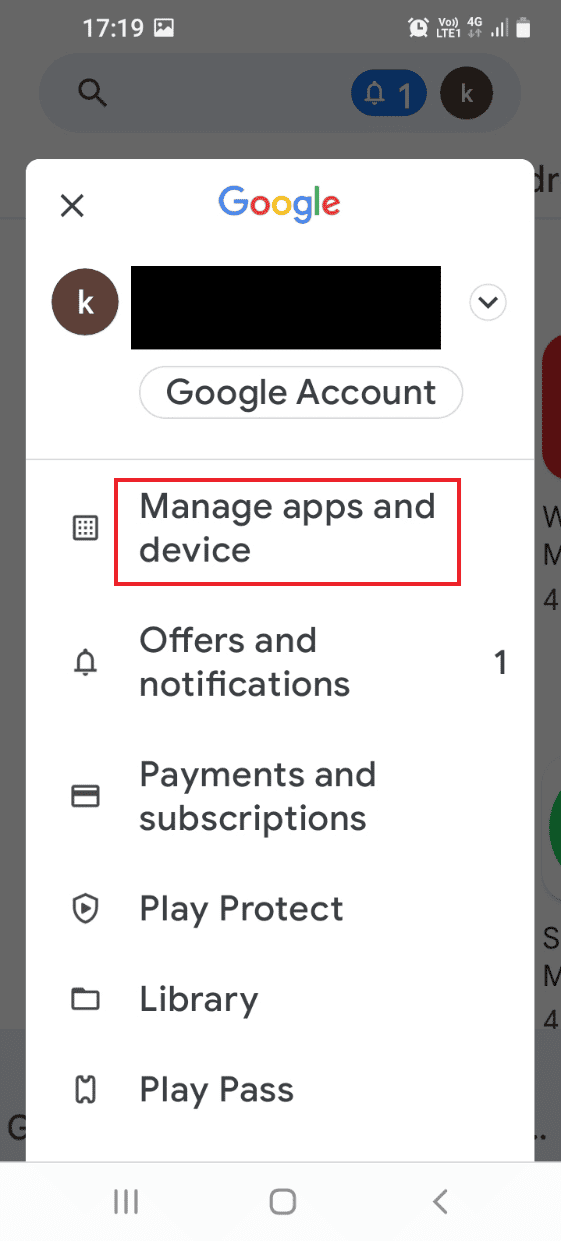
4. På fanen Oversigt skal du trykke på indstillingen Opdateringer tilgængelige.
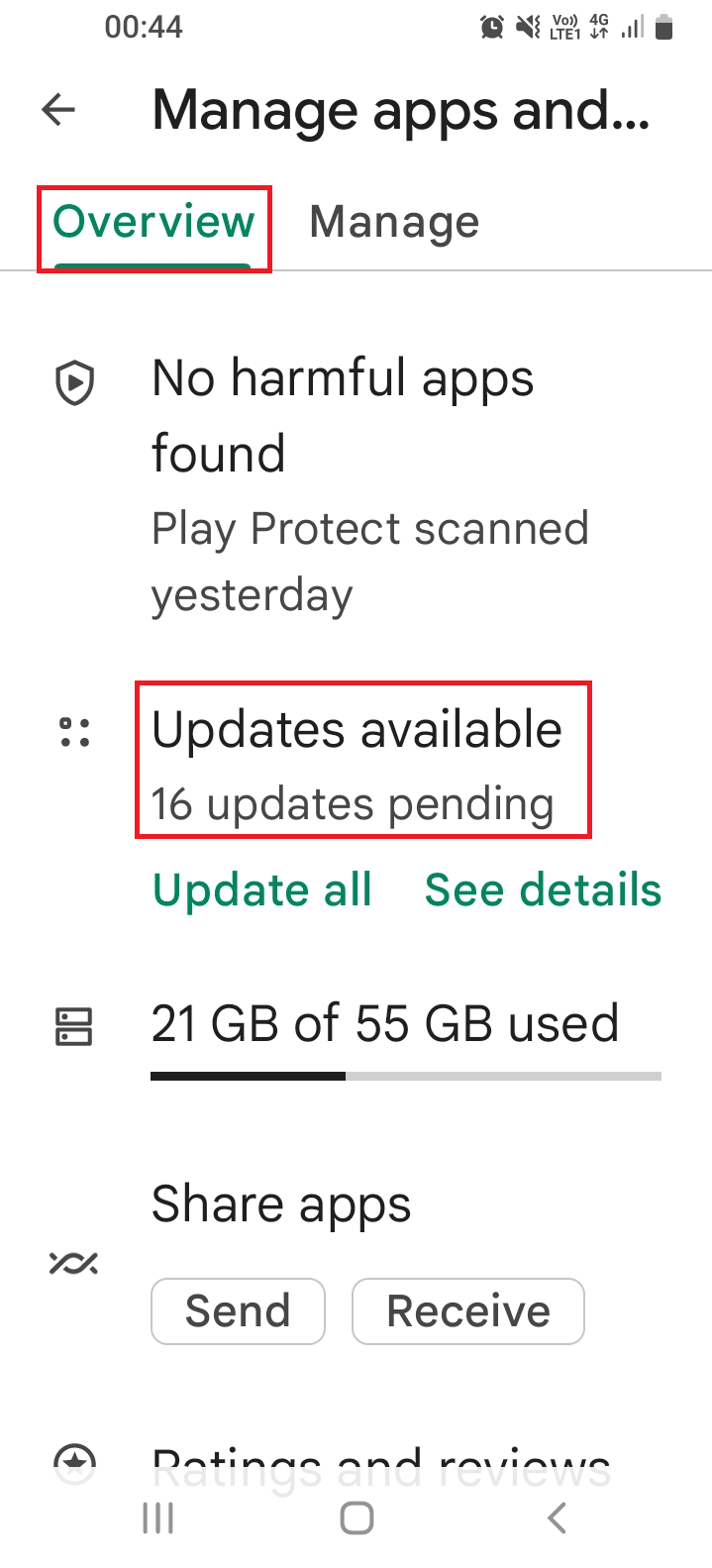
5. Tryk på knappen Opdater ved siden af Tinder-appen for at opdatere den.
Metode 7: Fejlfinding af Tinder-konto
Til tider kan fejlene i Tinder-appen eller nogle fejlkoder være en væsentlig årsag til problemet. Hvis ingen af metoderne virker til at løse problemet, kan du prøve at nulstille Tinder-kontoen. Du kan genskabe en ny konto efter 3 måneder for at rette op på, at Tinder-matches forsvandt. Du vil blive behandlet som en ny bruger af appen.
Trin I: Slet Tinder-konto
Hvis du overvejer svaret på spørgsmålet om, hvorfor alle mine Tinder-matches forsvandt, kan du udføre en nulstilling af Tinder-konto. Det første skridt til at nulstille din konto er at slette din konto permanent fra Tinder-appen.
1. Åbn Tinder-appen på din enhed.
2. Naviger til fanen Profil nederst, og tryk på indstillingen INDSTILLINGER.
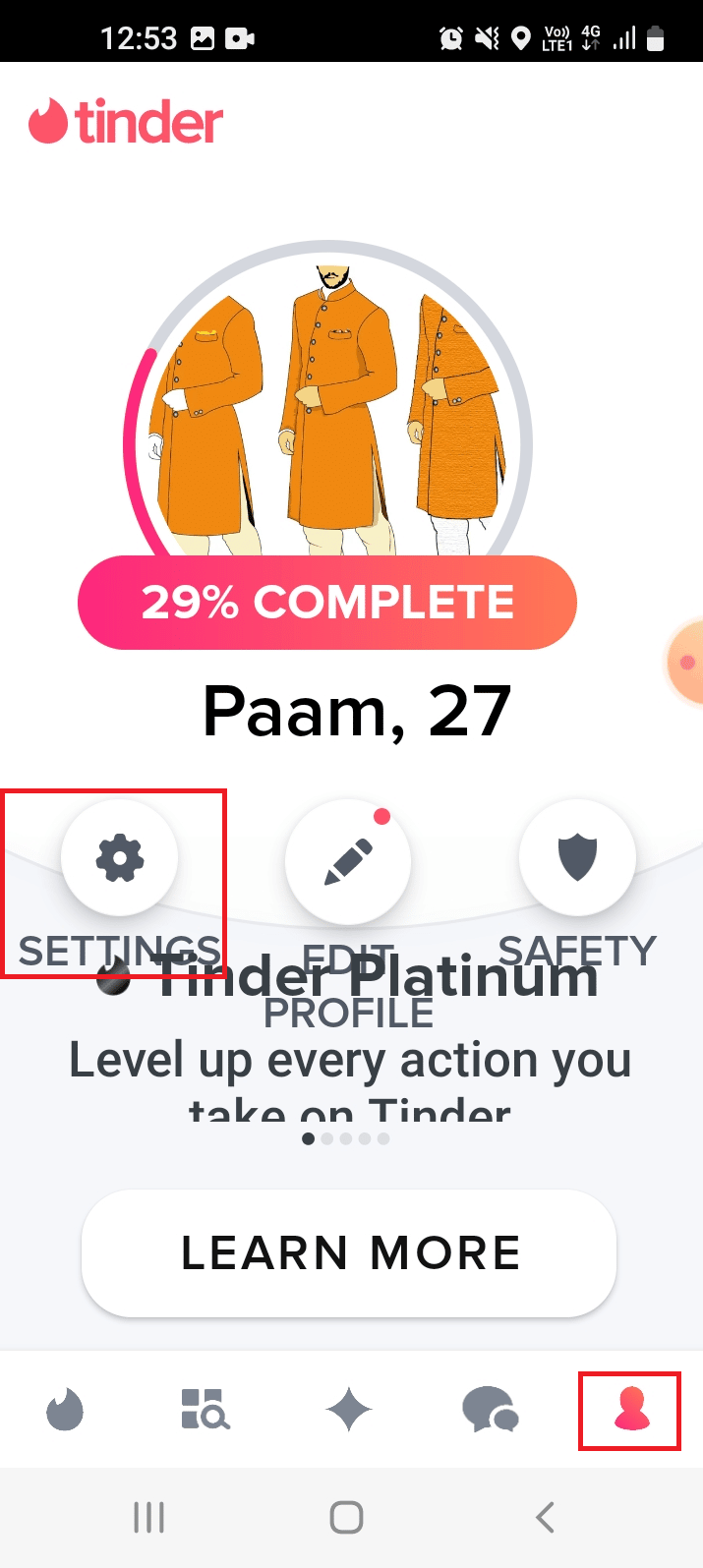
3. Rul ned og tryk på knappen Slet konto.
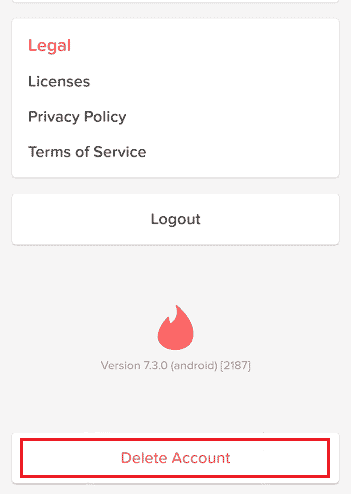
4. Tryk på indstillingen Slet min konto > nederst.
Bemærk: Hvis du ikke ønsker at slette dine oplysninger fuldstændigt, kan du trykke på indstillingen PAUSE MIN KONTO.
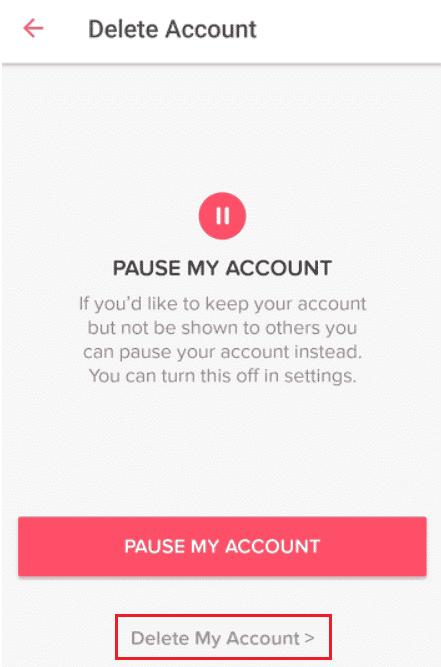
5. Tryk på den passende årsag til at slette Tinder-kontoen.
Bemærk: Hvis du vælger en grund, der er relateret til funktionen af Tinder, såsom I DON’T LIKE TINDER, skal du nævne de passende årsager, såsom at Tinder-matches ikke vises på næste side.
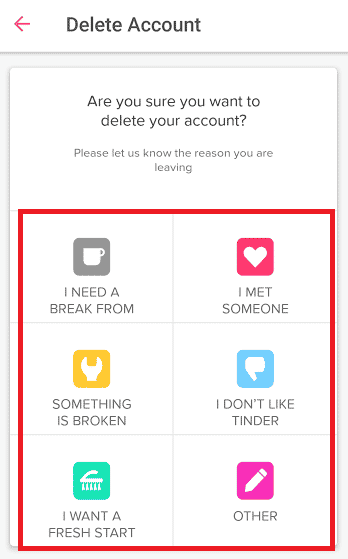
6. Tryk på muligheden SLET MIN KONTO i bekræftelsesmeddelelsen.
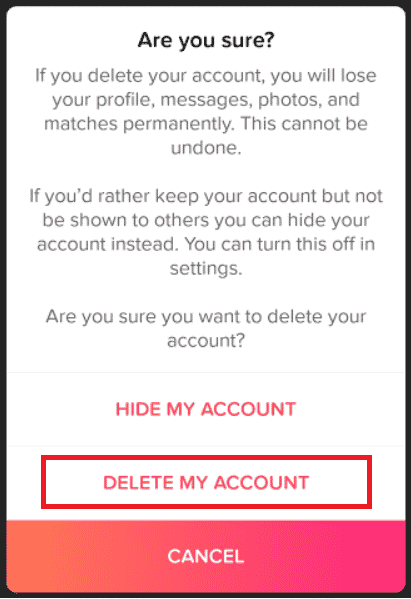
Trin II: Genopret ny brugerprofil
Hvis du ønsker at matche med en bestemt person igen, kan du genskabe Tinder-kontoen efter 3 måneder. Følg instruktionerne i guiden givet her for at lære metoden til at oprette en ny Tinder-konto for at rette op på Tinder-matches forsvundet.
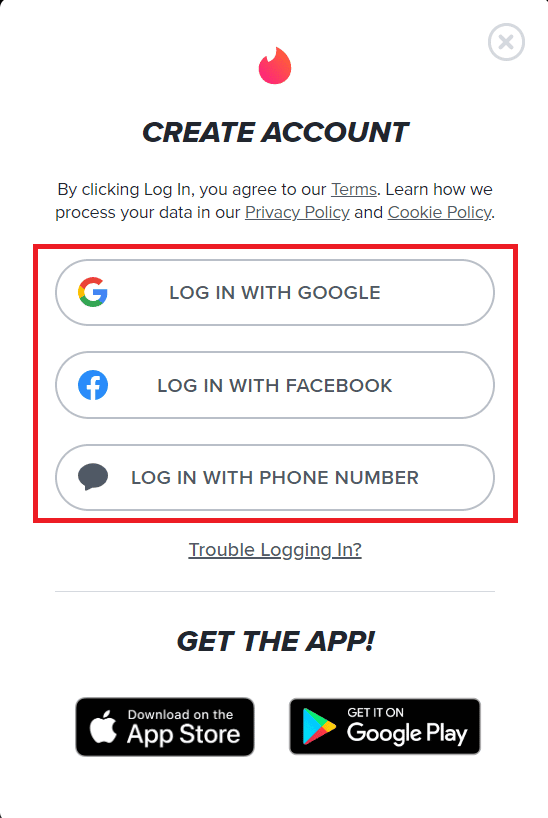
Metode 8: Geninstaller Tinder-appen
Nogle gange kan fejlene og problemerne i Tinder-appen være en årsag til, at Tinder-meddelelsen er forsvundet. I andre tilfælde kan indstillingerne være forkert konfigureret, eller appen kan være korrupt. For at løse problemet kan du prøve at geninstallere appen.
Trin I: Afinstaller Tinder-appen
Det første trin er at afinstallere den aktuelle version af Tinder-appen fra din telefon.
1. Fra appmenuen skal du åbne appen Indstillinger.
2. På den viste liste skal du trykke på fanen Apps.
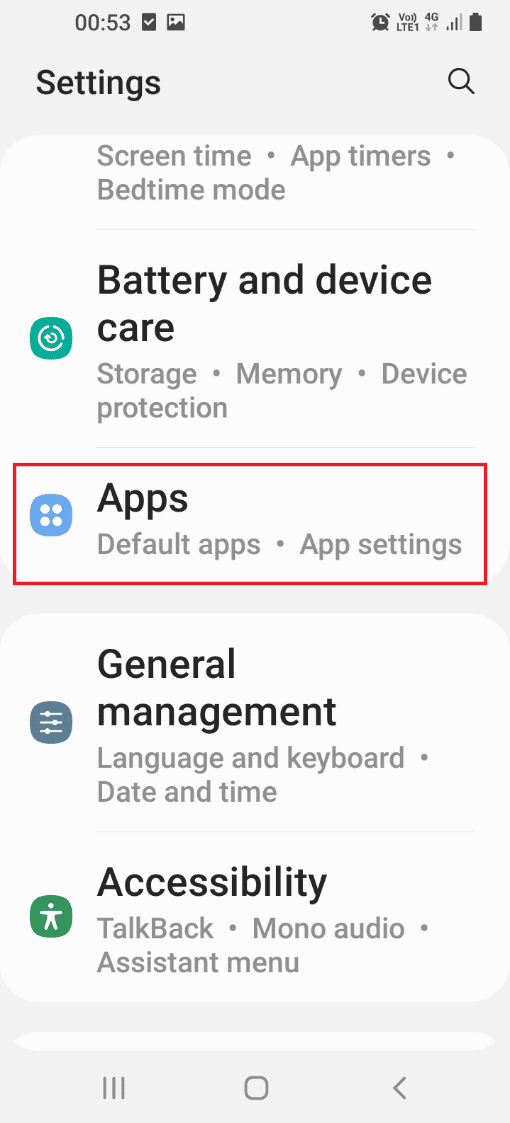
3. Tryk på Tinder-appen på listen over installerede apps.
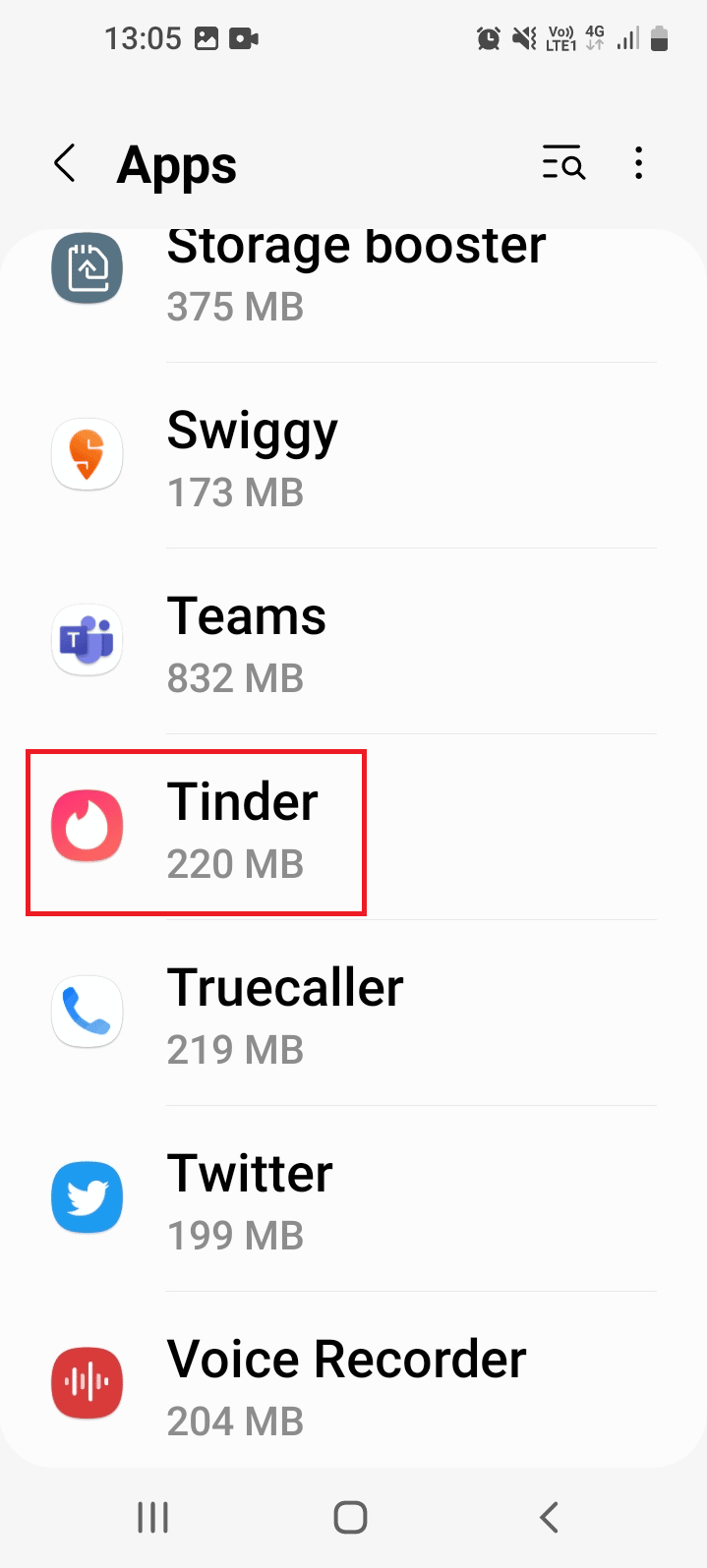
4. Tryk på indstillingen Afinstaller nederst.
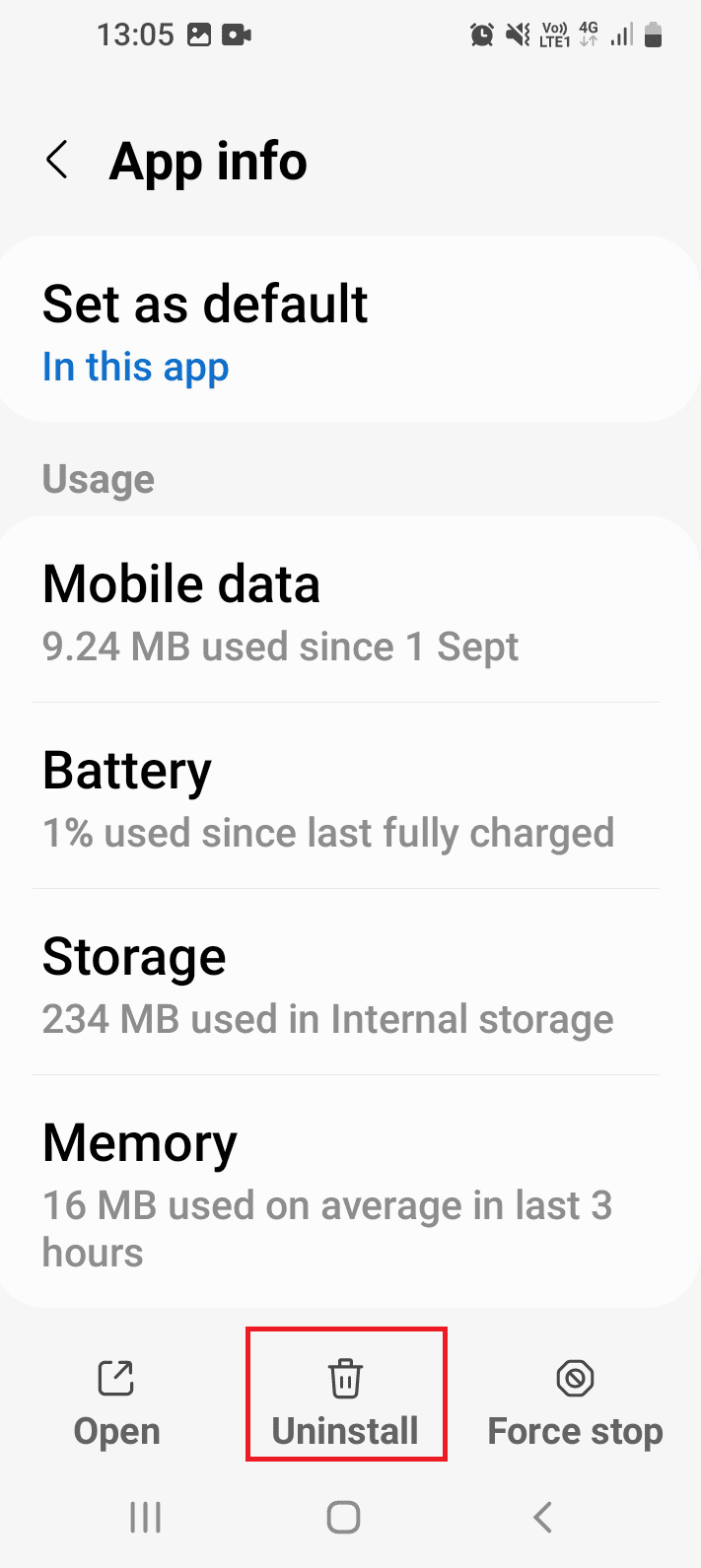
5. Tryk på knappen OK og vent, indtil appen er fuldstændig afinstalleret fra din telefon.
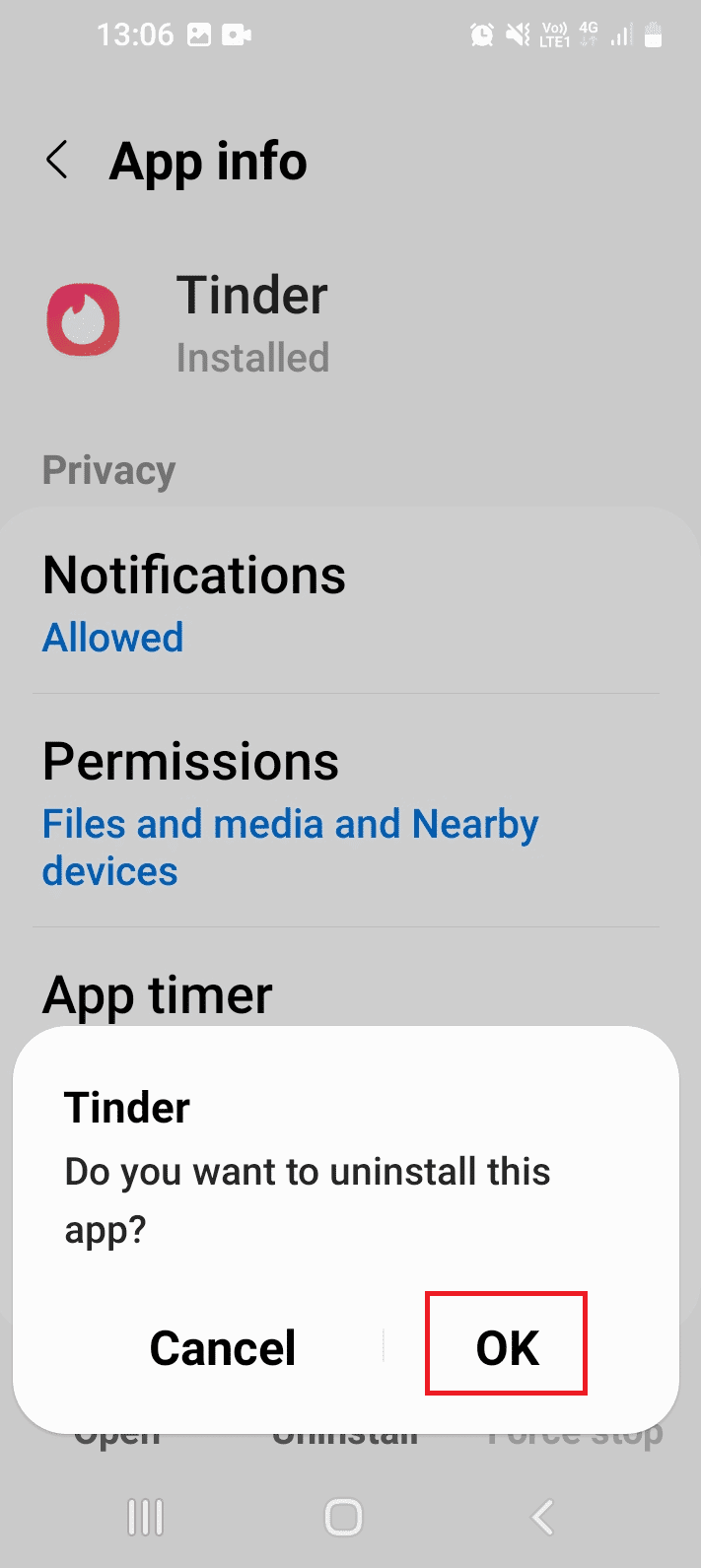
Trin II: Geninstaller Tinder-appen
Det næste trin for at løse problemet med Tinder-besked forsvundet er at geninstallere Tinder-appen på din telefon ved hjælp af Play Butik-appen.
1. Start appen Play Butik.
2. Brug søgelinjen til at søge efter Tinder-appen, og tryk på det relevante resultat.
3. Tryk på knappen Installer og vent, indtil installationen er fuldført.
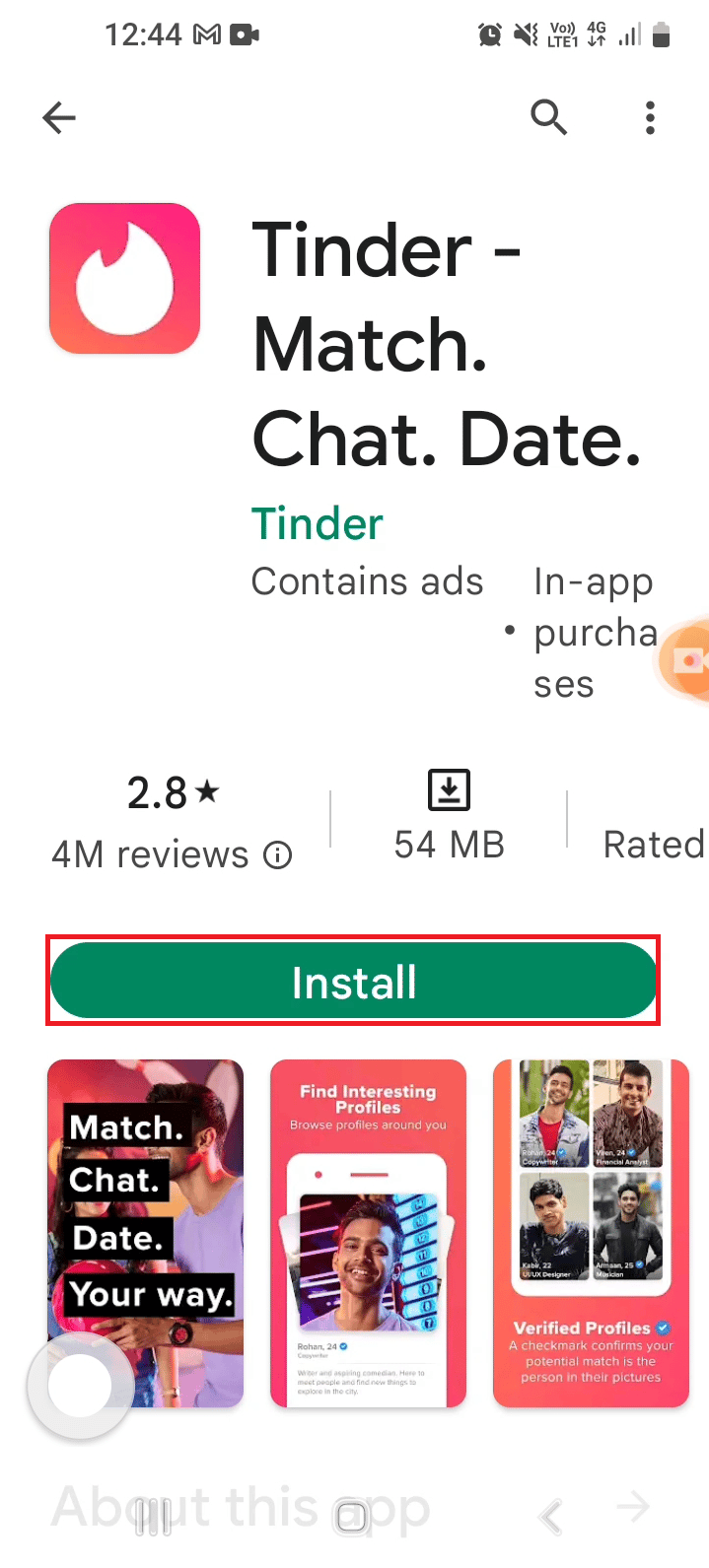
4. Start Tinder-appen og log ind på din konto ved at følge instruktionerne givet tidligere.
Metode 9: Brug alternative datingapps
Tinder-appen understøtter muligvis ikke at finde matchene og kontakte dem. I dette tilfælde kan du ikke fikse Tinder-matches forsvundet og derfor; du kan alternativt bruge alternative dating-apps som Bumble. Bumble-appen har begrænsninger i at slette kontoen og hjælper med at vedligeholde de matches, du har fundet. Du kan installere og bruge Bumble-appen fra Legetøjsforretning.
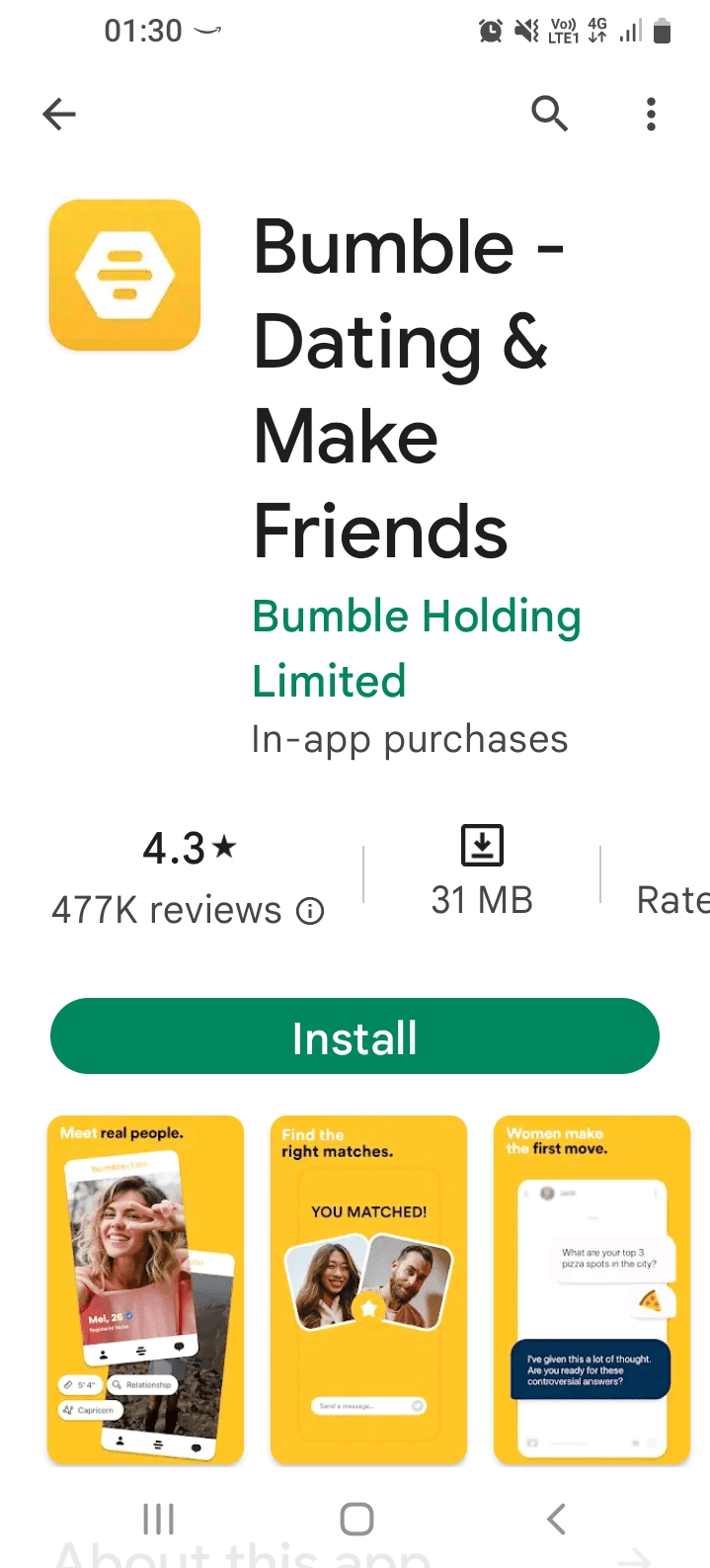
Metode 10: Kontakt Tinder Support Team
Som en sidste udvej for at finde det ideelle svar på spørgsmålet om, hvorfor alle mine Tinder-matches forsvandt, kan du prøve at kontakte supportteamet til Tinder-datingappen. Hvis der er nogle uidentificerede fejl eller problemer med appen som Tinder-meddelelsen forsvandt problem, kan du kontakte supportteamet og meld det til dem. Brug linket givet her på din standardwebbrowser til at kontakte supportteamet på Tinder-platformen.
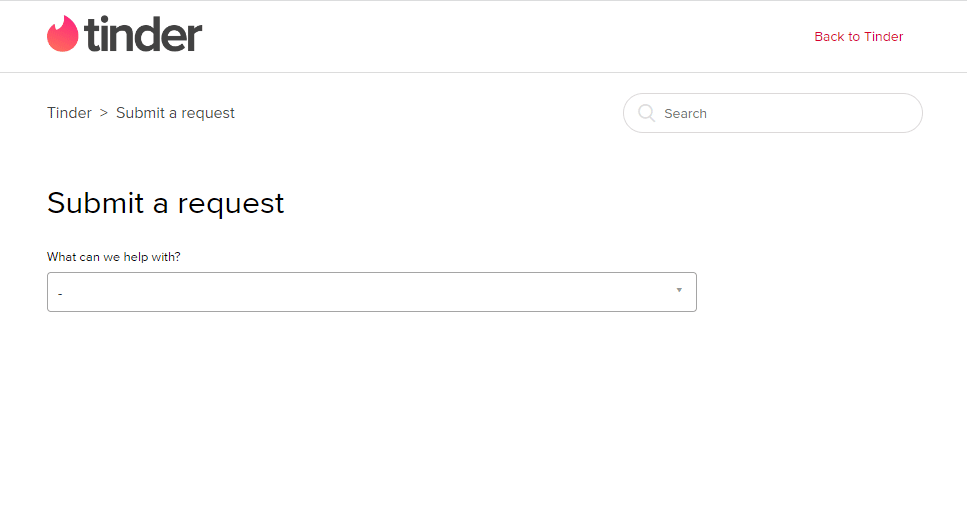
Pro-tip: Sådan undgår du, at Tinder-matches forsvinder
For at sikre, at du ikke taber nogen kampe og står over for Tinder-kampe, der ikke dukker op i Tinder-appen i fremtiden, kan du følge tipsene i dette afsnit.
Mulighed I: Få kontaktoplysninger
Den vigtigste metode til at sikre, at du ikke taber nogen kamp, er at få deres kontaktoplysninger. Du kan gøre et af følgende, der er givet her for at sikre, at du kan holde kontakten med din kamp.
- Den første mulighed er at bede om deres kontaktperson eller telefonnummer på sociale medier. I modsætning til Tinder-appen kan du have en fast forbindelse med dem på disse platforme.
- Den anden mulighed for at rette Tinder-matches forsvundet er at køre en Tinder-brugerprofilsøgning ved hjælp af en hvilken som helst brugersøgemaskine. Du kan bruge en søgemaskine som f.eks Social havkat på din standard webbrowser. Du kan søge efter personens kontaktoplysninger baseret på vedkommendes navn og placering på hjemmesiden.
Mulighed II: Forbedre Tinder-profilen
Det næste tip er at forbedre Tinder-brugerprofilen for at sikre, at kampene ikke blokerer eller umatcher dig i fremtiden.
- Prøv at uploade dit billede igen med en bedre positur og belysning. Åbn Tinder-appen, flyt til fanen Profil, tryk på EDIT-indstillingen, og vælg billedet i mappen.
- En anden mulighed for at løse problemet med Tinder-besked forsvundet er at tillade Smart Photos-funktionen. Som instrueret tidligere skal du åbne EDIT-siden i Tinder-appen og slå Smart Photos-indstillingen til i afsnittet Fotoindstillinger.
- Du kan også forbedre din Tinder-kontos bio og tilføje flere oplysninger om dig selv. Som forklaret tidligere skal du åbne EDIT-siden i Tinder-appen og skrive din biografi i afsnittet Om mig.
- For at sikre, at kampene kontakter dig med det samme, kan du prøve at forbinde dine Instagram- og Spotify-konti til Tinder-appen. Åbn Tinder-appen, gå til profilsiden, tryk på indstillingen INDSTILLINGER, og link dine Spotify- og Instagram-konti.
Mulighed III: Sørg for korrekte matchninger
Det sidste tip til at sikre, at dine kampe ikke forsvinder, er at sikre, at de er korrekte.
- Tjek først, om kampen er en bot eller en rigtig person. Tjek, om biografien og billedet af kampen er ægte eller har nogle bestemte gentagne ord. Derudover skal du kontrollere, om beskederne sendt af kampen beder dig om at bruge et link.
- Et andet tip er at lave et tilstrækkeligt antal kampe og ikke overskride grænsen sat af Tinder-appen i henhold til din abonnementspakke.
***
Metoderne til at løse Tinder-matches forsvundet problem er forklaret i denne artikel. Fortæl os venligst, hvilken af disse metoder, der hjælper dig med at løse problemer med Tinder-matches, der ikke vises. Og efterlad venligst alle dine forslag og spørgsmål i kommentarfeltet.

